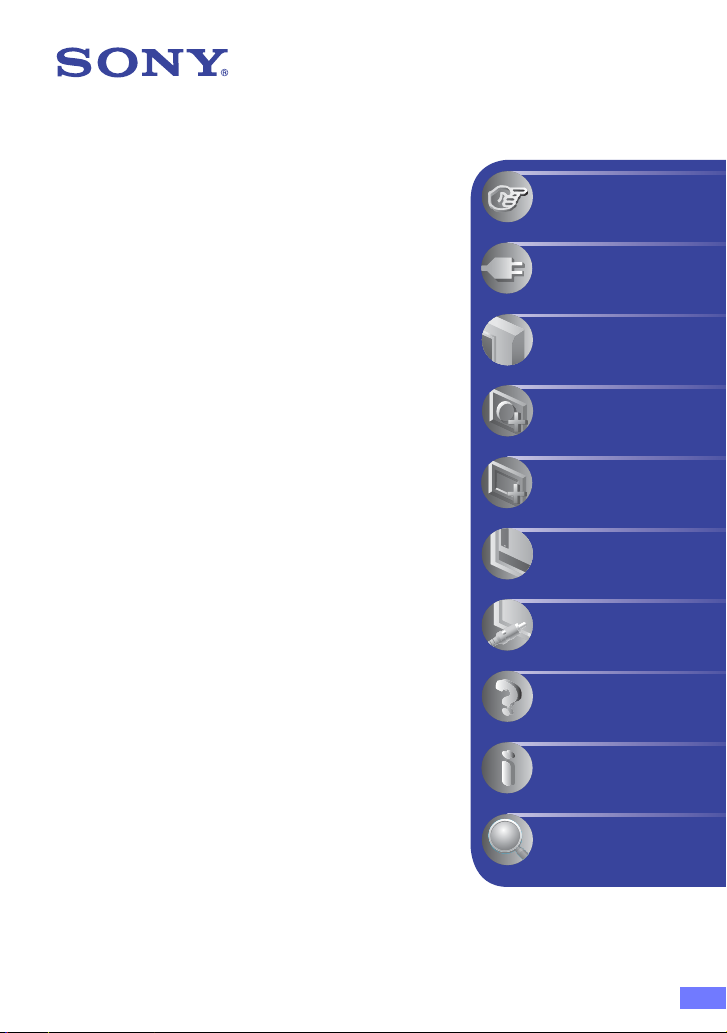
Manual da Câmara Snap
Móvel HD
MHS-CM1/CM3
VCLIQUE!
Índice
Preparativos
Funções Básicas
Utilizar funções para
filmar
Utilizar funções para
visualizar
Personalizar os ajustes
Ver imagens num
televisor
Resolução de problemas
© 2009 Sony Corporation
Outros
Índice remissivo
4-123-312-52(1)
PT
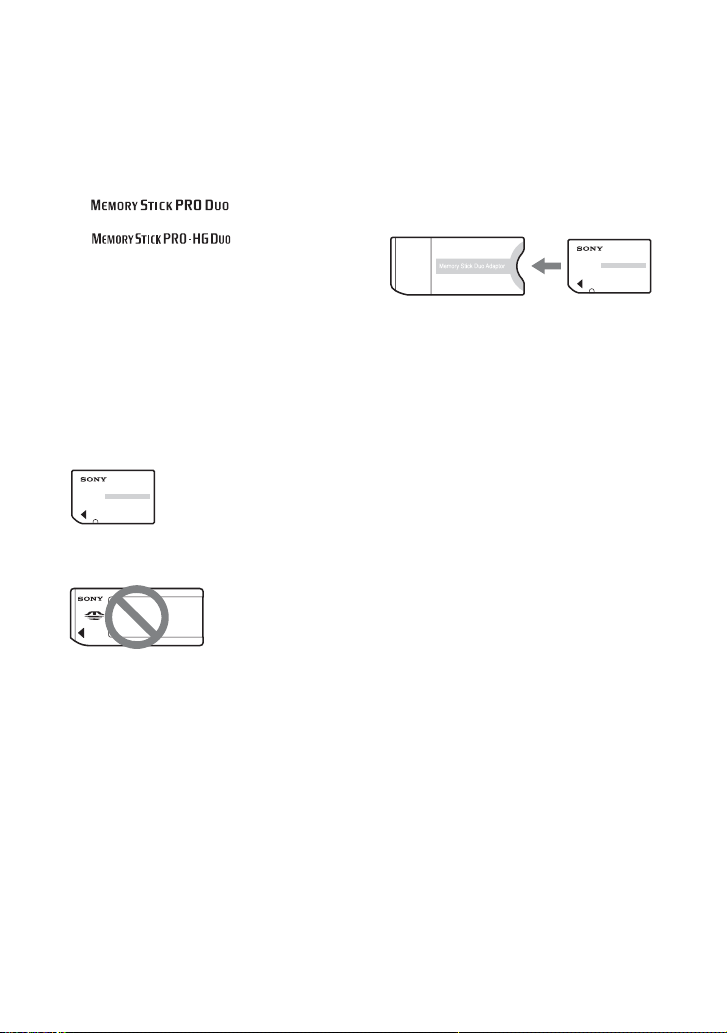
Notas sobre a utilização da câmara
Tipos de “Memory Stick” que pode
utilizar com a câmara
• Para gravar filmes, é recomendado que utilize
um “Memory Stick PRO Duo” de 512 MB ou
superior marcado com:
– * (“Memory Stick
PRO Duo”)
– (“Memory Stick
PRO-HG Duo”)
* Marcado com Mark2 ou não, qualquer um
pode ser utilizado.
• Um “Memory Stick PRO Duo” de até 16 GB
possui um funcionamento comprovado com esta
câmara.
• Consulte página 23 para o tempo máximo de
gravação de um “Memory Stick PRO Duo”.
“Memory Stick PRO Duo”/“Memory Stick
PRO-HG Duo”
(Este tamanho pode ser utilizado com a
câmara.)
“Memory Stick”
(Não pode utilizá-lo na câmara.)
• “Memory Stick PRO Duo” e “Memory Stick
PRO-HG Duo” são ambos referidos como
“Memory Stick PRO Duo” neste manual.
• Não pode utilizar qualquer tipo de cartão de
memória além dos acima mencionados.
• O “Memory Stick PRO Duo” apenas pode ser
utilizado com equipamento compatível com
“Memory Stick PRO”.
• Não cole etiquetas ou objectos semelhantes no
“Memory Stick PRO Duo” ou num adaptador de
“Memory Stick Duo”.
Quando utilizar o “Memory Stick PRO
Duo” com equipamento compatível com
o “Memory Stick”
Introduza o “Memory Stick PRO Duo” no
adaptador de “Memory Stick Duo”.
Adaptador de “Memory Stick Duo”
Notas sobre a bateria
• Carregue a bateria incorporada antes de utilizar
a câmara pela primeira vez.
• Pode carregar a bateria, mesmo que não esteja
completamente descarregada. Além disso,
mesmo que a bateria não esteja completamente
carregada, pode utilizá-la com a carga parcial.
• Se tenciona utilizar a câmara durante muito
tempo, esgote a carga existente e guarde a
câmara num local frio e seco. Isto permite
manter o bom funcionamento da bateria.
• Para detalhes sobre a bateria, consulte a
página 71.
Nenhuma compensação pelos
conteúdos da gravação
• Os conteúdos da gravação não podem ser
compensados, se a gravação ou reprodução não
for possível devido à avaria da câmara ou do
suporte de gravação, etc.
Memória interna e cópia de segurança
de “Memory Stick PRO Duo”
• Não desligue a câmara ou remova o “Memory
Stick PRO Duo” enquanto a luz de acesso está
acesa, ou os dados da memória interna ou os
dados do “Memory Stick PRO Duo” podem ser
destruídos. Proteja sempre os dados ao criar
uma cópia de segurança.
Acerca da alteração das definições de
idioma
• Os ecrãs de visualização em cada idioma local
são utilizados para ilustrar os procedimentos de
funcionamento. Altere o idioma do ecrã antes de
utilizar a câmara, se necessário (página 20).
2
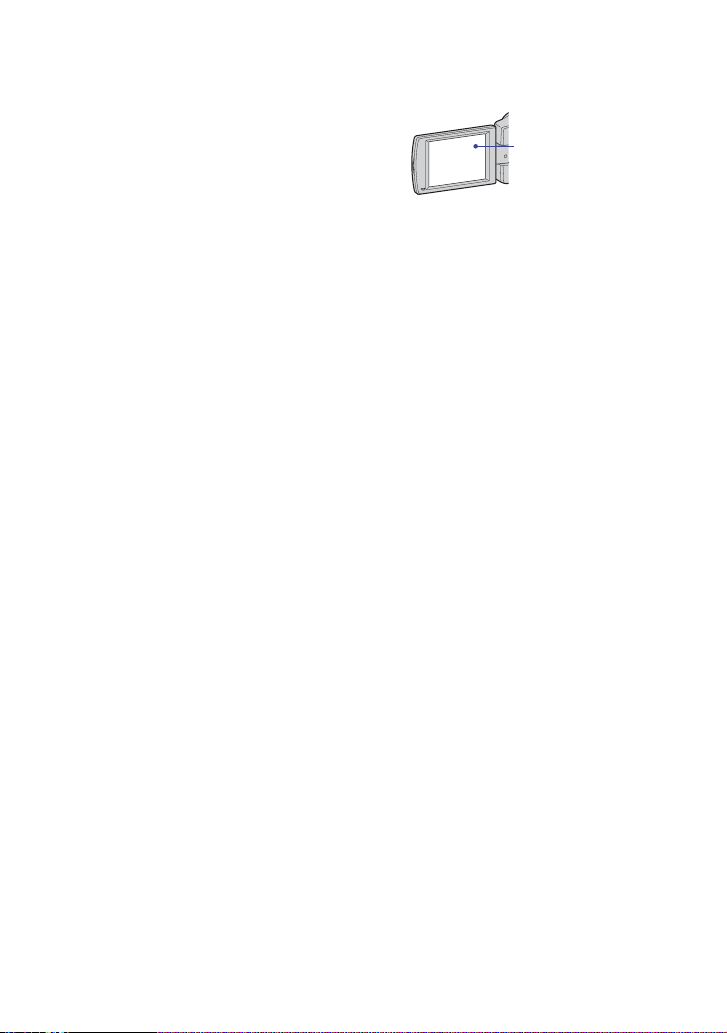
Notas sobre a utilização da câmara
Notas sobre gravação/reprodução
• Esta câmara não é nem à prova de pó, nem à
prova de salpicos ou de água.
• Antes de gravar eventos únicos, faça uma
gravação de teste para certificar-se que a câmara
funciona correctamente.
• Tenha o cuidado de não molhar a câmara. A
água que penetrar no interior da câmara pode
provocar avarias que, nalguns casos, podem não
ser reparáveis.
• Não aponte a câmara para o sol ou qualquer
outra luz brilhante. Pode sofrer lesões oculares
irreparáveis. Ou pode provocar uma avaria na
câmara.
• Não utilize a câmara próximo de um local que
gere ondas de rádio fortes ou emita radiação. A
câmara pode não ser capaz de gravar ou
reproduzir adequadamente.
• Utilizar a câmara em locais arenosos e
poeirentos pode provocar avarias.
• Se ocorrer a condensação de humidade, desligue
a câmara e deixe-a durante cerca de uma hora
antes de a utilizar outra vez.
• Não agite nem bata na câmara. Para além de
avarias e incapacidade de gravar imagens, essa
acção pode tornar o suporte de gravação
inutilizável ou provocar a avaria, danos ou perda
de dados.
• Quando inserir ou ejectar o “Memory Stick PRO
Duo”, tenha cuidado para que o “Memory Stick
PRO Duo” não saia e caia.
• Quando ligar a sua câmara a outro dispositivo
com cabo, assegure-se de que inseriu a ficha
conectora da forma correcta. Empurrar a ficha
com força no terminal irá danificar o terminal e
pode resultar numa avaria da sua câmara.
• A reprodução de filmes, além daqueles
gravados, editados ou compostos nesta câmara
não é garantida.
Notas sobre o ecrã LCD e a lente
• O ecrã LCD foi fabricado com tecnologia de
precisão extremamente elevada, pelo que mais
de 99,99% dos pixels são operacionais para
utilização efectiva. No entanto, podem aparecer
constantemente no visor LCD alguns pequenos
pontos pretos e/ou pontos brilhantes (de cor
branca, vermelha, azul ou verde). Estes pontos
são normais no processo de fabrico e não
afectam de forma alguma a gravação.
Pontos pretos,
brancos,
vermelhos, azuis
ou verdes
• A exposição do visor LCD ou da lente à luz
solar directa durante longos períodos de tempo
pode causar mau funcionamento. Tenha cuidado
quando colocar a câmara próximo de uma janela
ou no exterior.
• Não faça pressão sobre o ecrã LCD. O ecrã pode
ficar sem cor e isso pode causar mau
funcionamento.
• Em locais frios, as imagens podem arrastar-se
no LCD. Isso não é sinal de avaria.
Nota sobre eliminação/transferência
• Quando utilizar software incorporado na
câmara, informação pessoal tal como IDs e
endereços de correio podem ser guardados na
memória interna da câmara. Quando transferir a
câmara para terceiros ou ao eliminar, faça-o
após eliminar essas informações.
Compatibilidade de dados de imagem
• Esta câmara suporta o “formato MP4” como
formato de ficheiro de filme. Logo, os filmes
gravados utilizando esta câmara não podem ser
reproduzidos em dispositivos que não suportam
o “formato MP4”.
• Esta câmara não suporta o “formato AVCHD”
e, por isso, não é compatível com a reprodução e
gravação de filmes em “formato AVCHD”,
como uma câmara de vídeo Digital HD.
• As imagens fixas gravadas com esta câmara são
comprimidas/gravadas no formato JPEG
extensão do ficheiro é “.JPG”.
• Esta câmara está em conformidade com a norma
universal DCF
*
2
estabelecida pela JEITA
• A reprodução de imagens fixas/filmes gravados
com a câmara noutros equipamentos e a
reprodução de imagens fixas gravadas ou
editadas com outro equipamento na câmara não
são garantidos.
*
1
Joint Photographic Experts Group
*
2
Design rule for Camera File system
*
3
Japan Electronics and Information
Technology Industries Association
*
1
. A
*
3
.
3
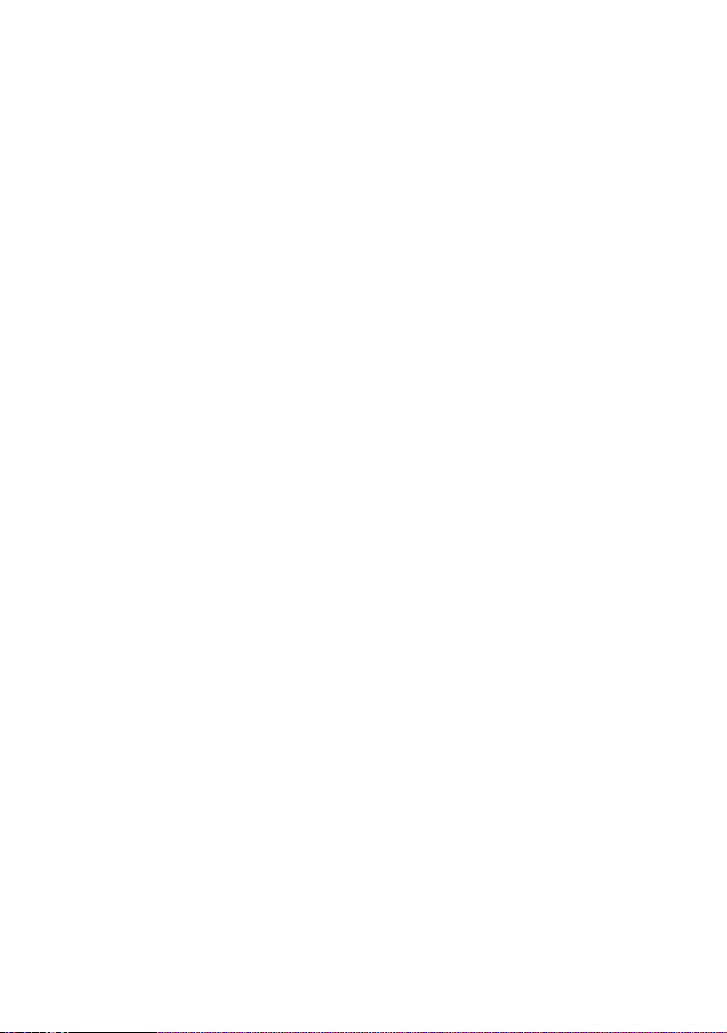
Notas sobre a utilização da câmara
Aviso acerca dos direitos de autor
• Programas de televisão, filmes, cassetes de
vídeo e outros materiais podem possuir direitos
de autor. A gravação não autorizada de tais
materiais pode contrariar as disposições das leis
de protecção de direitos de autor.
Acerca deste Manual
• As fotografias utilizadas como exemplos de
imagem neste Manual são imagens reproduzidas
e não imagens realmente captadas com esta
câmara.
• O design e as características dos suportes de
gravação e outros acessórios estão sujeitos a
alterações sem aviso prévio.
4
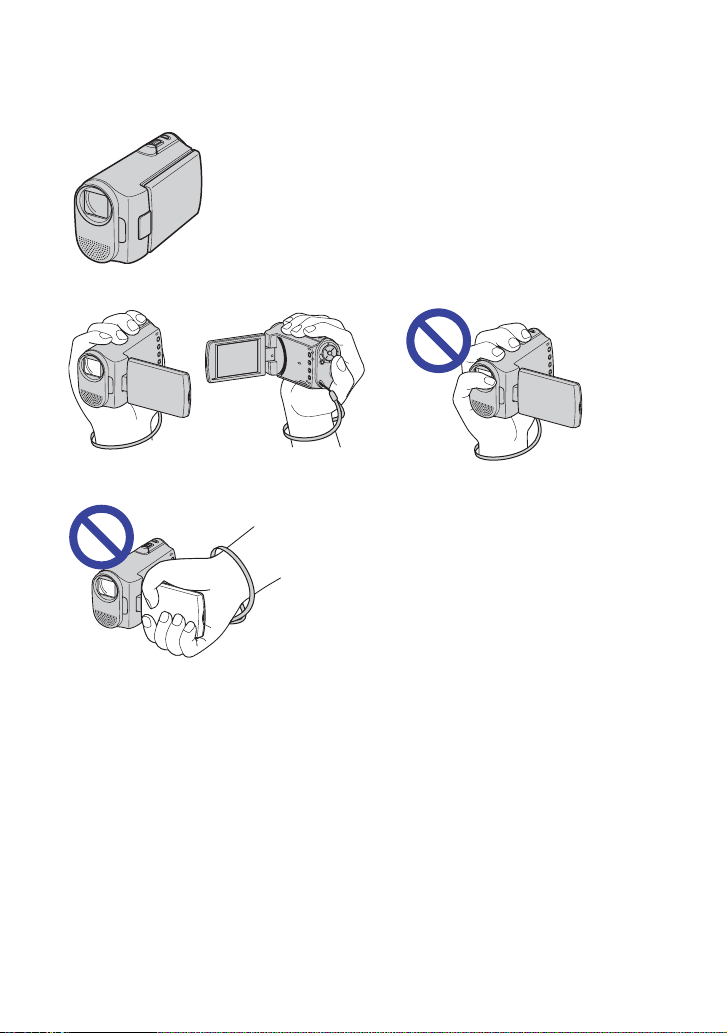
Como manusear a câmara
• Quando transportar a câmara, feche o painel LCD como ilustrado.
• Tenha o cuidado de não bloquear a objectiva com o dedo quando filmar.
• Não segure a câmara apenas pelo painel LCD.
• Consulte a página 15 sobre como instalar a correia de mão.
5
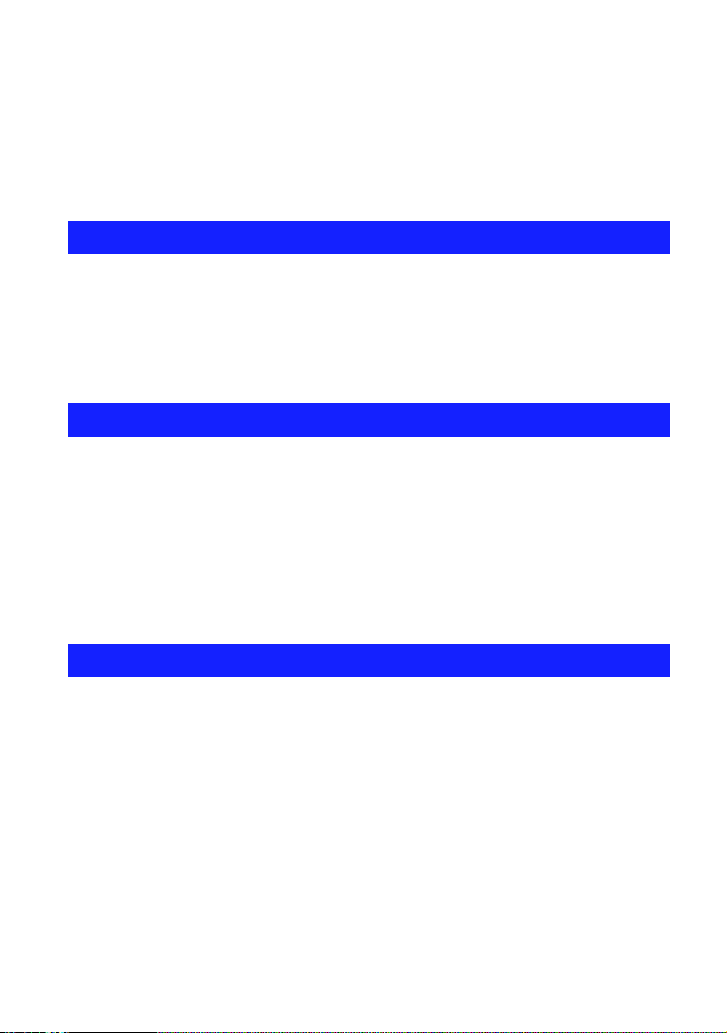
Índice
Notas sobre a utilização da câmara..........................................................2
Como manusear a câmara .......................................................................5
Identificar peças........................................................................................9
Indicadores no ecrã ................................................................................ 11
Preparativos
Verificar os acessórios fornecidos ..........................................................15
1 Carregar a bateria incorporada............................................................16
2 Inserir o “Memory Stick PRO Duo” (vendido separadamente).................18
3 Ligar a câmara/acertar o relógio..........................................................19
Alterar a definição do idioma .......................................................................... 20
Funções Básicas
Seleccione o tamanho da imagem de acordo com a utilização..............21
Filmar imagens .......................................................................................24
Ver as imagens .......................................................................................30
Apagar imagens......................................................................................32
Seleccione imagens para transferir para um website (Sharemark) ........34
Utilizar as opções do menu..................................................................... 36
Opções do menu.....................................................................................37
Utilizar funções para filmar
Menu de filmagem ..................................................................................38
Câmara: Seleccionar um modo de câmara
Regulação: Seleccionar as definições de filmagem
6
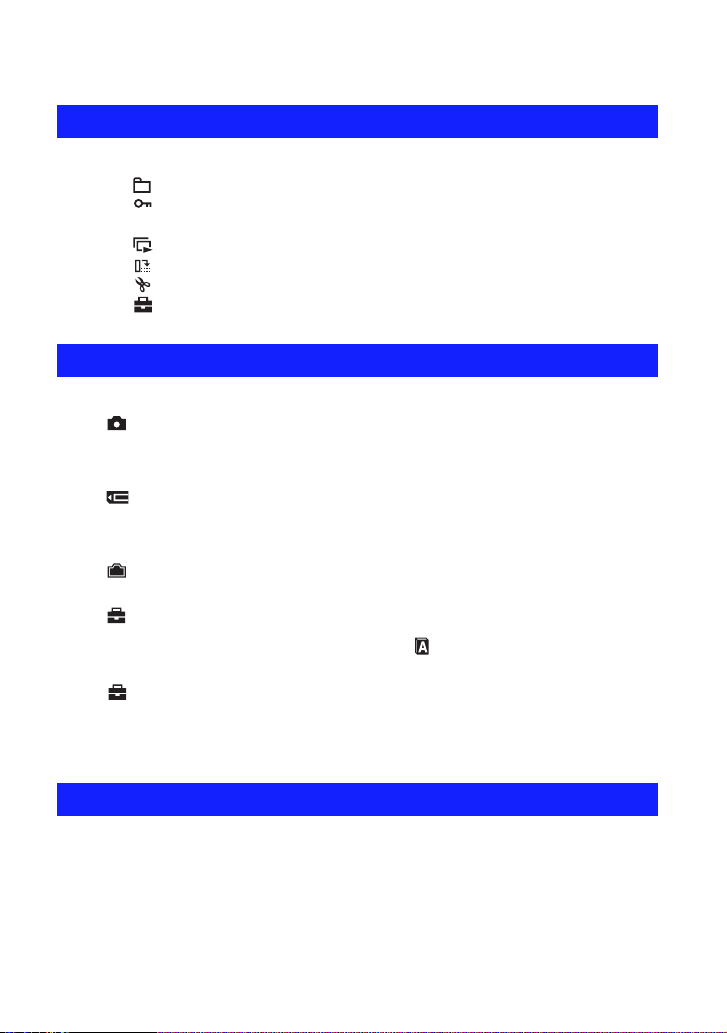
Índice
Utilizar funções para visualizar
Menu de visualização........................................................................39
(Pasta): Seleccionar a pasta para ver imagens
(Proteger): Evitar a eliminação acidental
DPOF: Adicionar uma marca de ordem de impressão
(Ap. slide): Reproduzir uma série de imagens
(Rodar): Rodar uma imagem fixa
(Dividir): Cortar filmes
(Regulação): Alterar as opções de Configuração
Personalizar os ajustes
Utilizar os itens de Configuração
.......................................................47
Câmara .............................................................................................48
Zoom digital
Guia Função
Revisão auto
Canc.Piscar
Fer. Memory Stick.............................................................................49
Formatar
Cr ie p as ta GR AV.
Mude pasta GRAV.
Copiar
Fer. memória interna ........................................................................51
Formatar
Regulação 1......................................................................................52
1
Luz fun. LCD
Sinal sonoro
Regulação 2......................................................................................53
2
Núm. arquivo
Ligação USB
Idioma
Inicializar
Saída video
Acerto relógio
Ver imagens num televisor
Ver imagens num televisor ......................................................................57
7
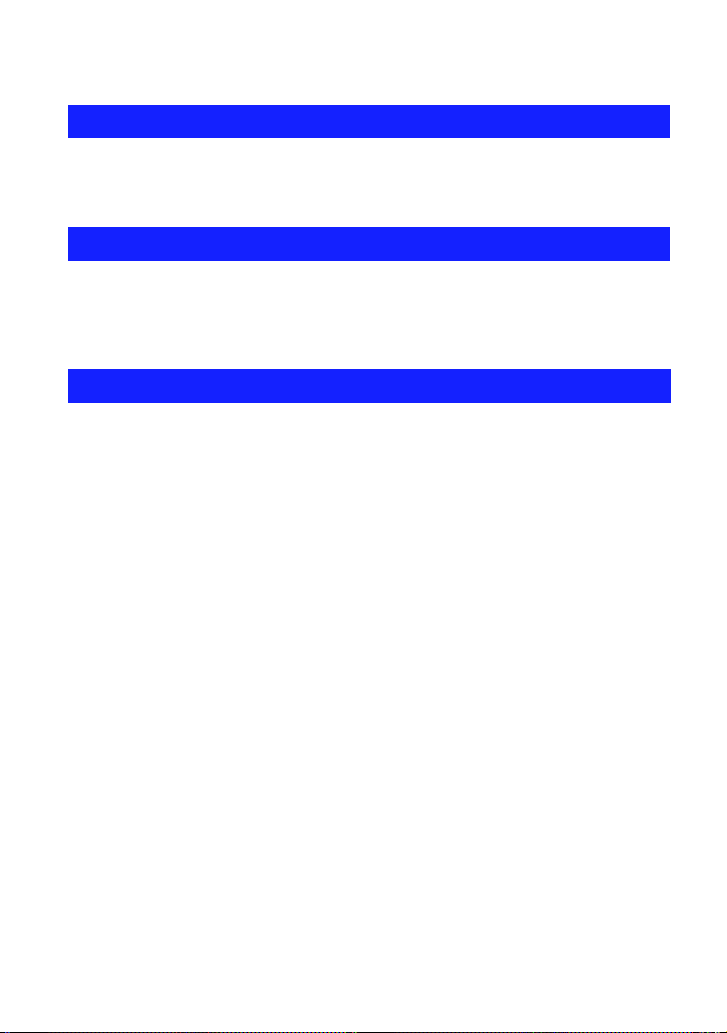
Índice
Resolução de problemas
Resolução de problemas ........................................................................60
Indicadores de aviso e mensagens ........................................................66
Outros
Para utilizar a sua câmara no estrangeiro — Fontes de alimentação..... 68
Sobre o “Memory Stick” ..........................................................................69
A bateria incorporada .............................................................................71
Índice remissivo
Índice remissivo......................................................................................72
8
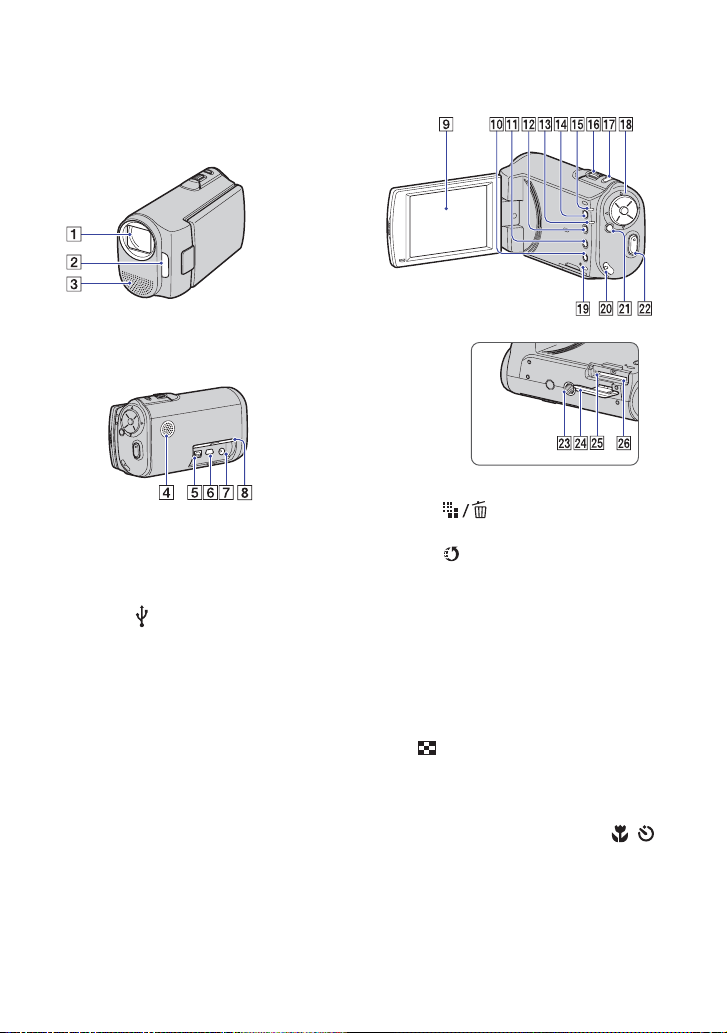
Identificar peças
Consulte as páginas em parêntesis para os
detalhes de funcionamento.
A Objectiva
B Luz de vídeo (28)
C Microfone
D Coluna
E Tomada A/V OUT (57)
• Utilizada quando ligar a uma televisão, etc.
com um cabo de ligação A/V.
F Tomada (USB) (54)
• Utilizada quando ligar a um computador
com um cabo USB.
G Tomada DC IN (16)
• Utilizada quando ligar com o transformador
de CA para carregar a bateria ou operar a
câmara com uma corrente CA.
H Tampa da tomada
I Ecrã LCD (26)
J Botão (Tamanho de Imagem/
Apagar) (21, 32)
K Botão (Sharemark) (34)
L Botão MENU (36)
M CHG: luz de carregamento de bateria
(16)
N Botão ON/OFF (de alimentação) (19)
O Luz indicadora de alimentação
P Patilha do zoom
Para filmar: Zoom (W/T) (28)
Para visualização: Zoom de reprodução/
(Índice) (31)
Q Botão PHOTO (24)
R Botão de controlo
Menu ligado: v/V/b/B/z (36)
Menu desligado: DISP/LIGHT/
(26, 28)
S Botão RESET
• Repõe a alimentação. A data e as definições
não serão repostas nas definições
predefinidas.
T Gancho para correia de mão (15)
/
9
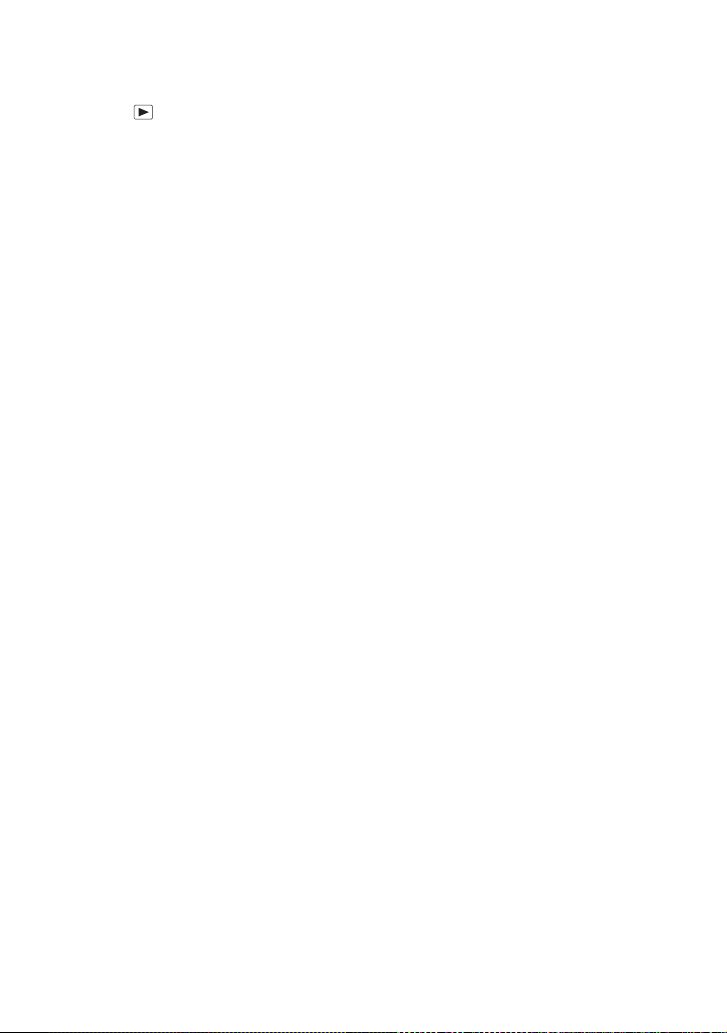
Identificar peças
U Botão (Reprodução) (24, 30, 34)
V Botão MOVIE (24)
W Encaixe do tripé (inferior)
• Utilize o tripé com um comprimento de
parafuso inferior a 5,5 mm. Não será capaz
de fixar firmemente a câmara a tripés que
possuam comprimentos de parafusos
superiores a 5,5 mm, e poderá danificar a
câmara.
X Tampa do “Memory Stick Duo” (18)
wg Indicador luminoso de acesso (18)
wh Ranhura do “Memory Stick Duo”
10
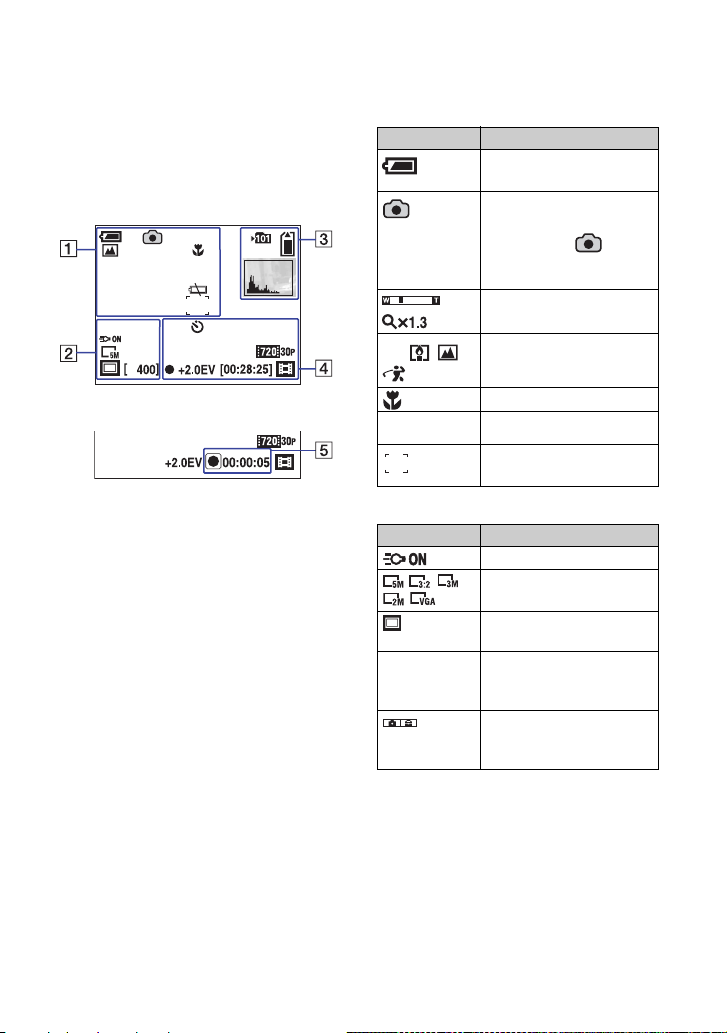
Indicadores no ecrã
Cada vez que pressionar v (DISP) no botão
de controlo, o visor altera (página 26).
Consulte as páginas em parêntesis para os
detalhes de funcionamento.
Em modo de espera de filmagem
P
Quando gravar filmes
A
Visor Indicação
Carga restante da bateria
(17)
Modo de filmagem (24)
• Quando alterar para o modo
de filmagem, aparece
por aproximadamente dois
segundos.
Escala de zoom (28)
.
E
B
Visor Indicação
Tamanho da imagem
[400] Número restante de
Modo de câmara (Selecção
de Cena) (38)
Macro (28)
Aviso de bateria fraca (66)
Quadro d o visor electrón ico
gama AF (25)
Luz de vídeo (28)
Modo de filmagem de
imagem fixa (24)
imagens que é possível
gravar (23)
Menu/Menu guia (36)
• Pressionar MENU liga/
desliga o menu/menu guia.
(23)
11
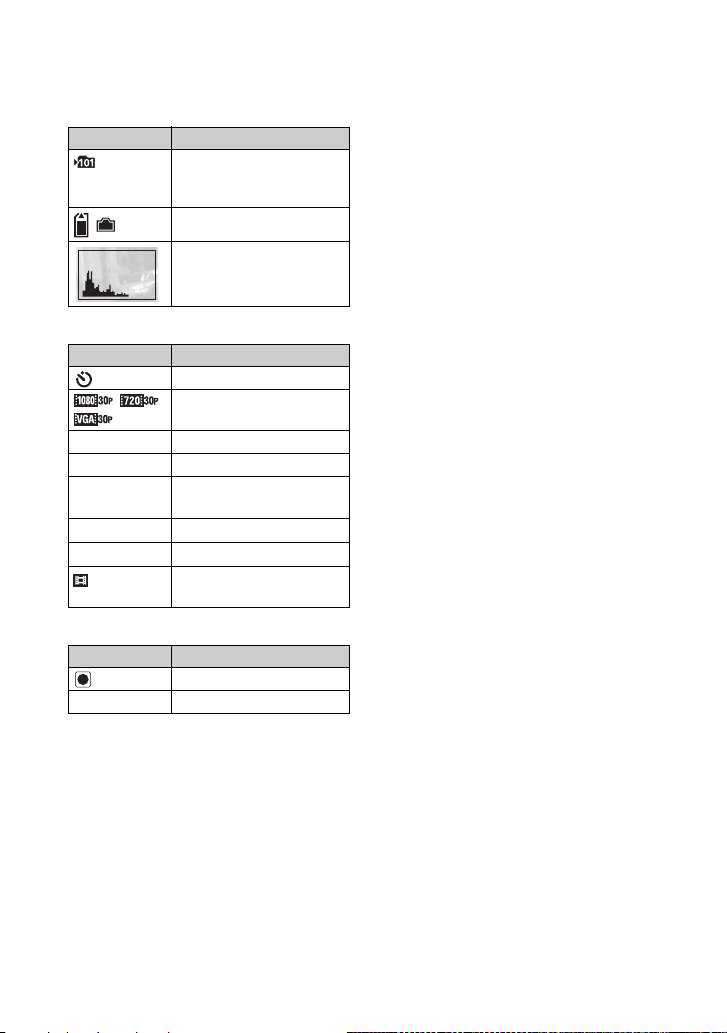
Indicadores no ecrã
C
Visor Indicação
Pasta de gravação (49)
• Isto não aparece quando
utiliza a memória interna.
Suporte de Gravação
Histograma
(26)
D
Visor Indicação
Auto-temporizador (28)
Tamanho da imagem (23)
z Bloqueio AE/AF (25)
+2.0EV Valor de Exposição
[00:28:25]
Duração restante de
gravação (23)
2000
F4.5
Velocidade do obturador
Valor de abertura
Modo de gravação filme
(24)
E
Visor Indicação
Gravação de filme
00:00:05 Tempo de gravação (23)
Nota
b
• Os indicadores e as suas posições são
aproximados e diferem do que realmente vê.
12

Indicadores no ecrã
Quando reproduzir imagens fixas
Quando reproduzir filmes
A
Visor Indicação
Carga restante da bateria
(17)
Modo de reprodução (30)
• Quando alterar para o modo
de reprodução,
aparece por
aproximadamente dois
segundos.
///Reprodução/Parar/avanço
00:00:00 Contador
VOL. Vo lum e
E
Tamanho da imagem (23)
rápido Ap. Slide (30, 42)
Avanço rápido/ Rebobinar
(30)
Escala de zoom (31)
Aviso de bateria fraca (66)
B
Visor Indicação
Barra de reprodução
101_0012 Número do ficheiro-pasta
(49)
2009 1 1
9:30 AM
TRÁS/
Data/hora de gravação da
imagem reproduzida
Seleccionar imagens
FRENT
VOLUME
DPOF
Ajustar volume
Menu/Menu guia (36)
13
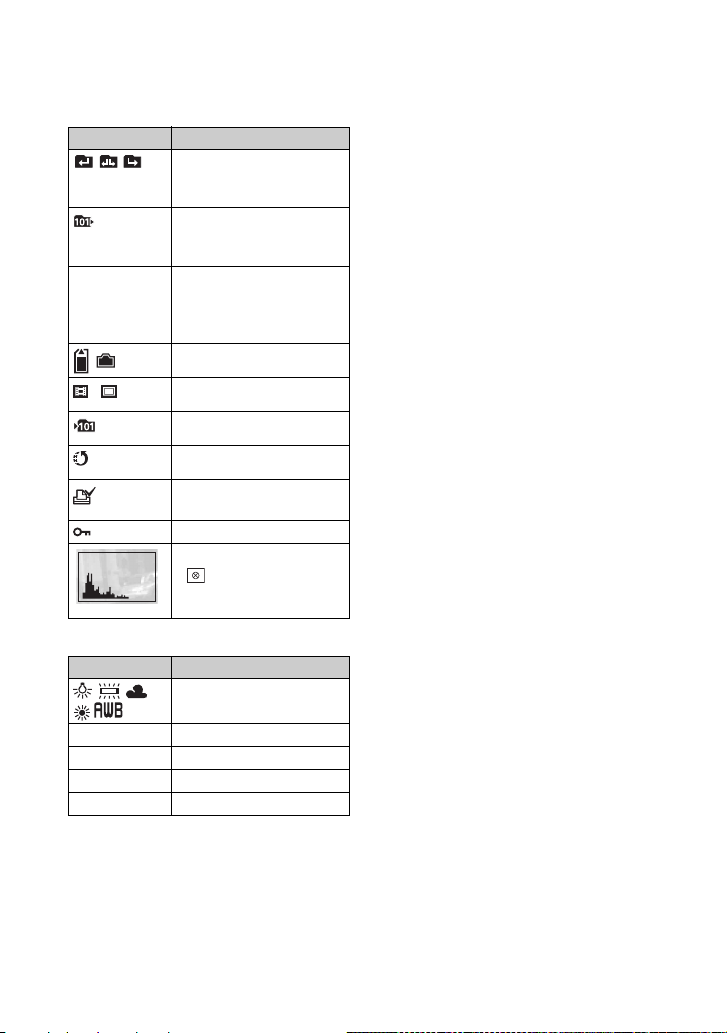
Indicadores no ecrã
C
Visor Indicação
Alterar pasta (39)
• Isto não aparece quando
utiliza a memória interna.
Pasta de reprodução (39)
• Isto não aparece quando
utiliza a memória interna.
12/12 Número da imagem/
Suporte de Reprodução
Modo de gravação
Número das imagens
gravadas na pasta
seleccionada
Pastas de gravação (49)
Sharemark (34)
Marca de ordem de
impressão (DPOF) (41)
(39)
Proteger
Histograma (26)
• aparece quando o visor
de histograma é
desactivado.
D
Visor Indicação
Equilíbrio do branco
2000 Velocidade do obturador
F4.5 Valor de abertura
ISO400 Número ISO
+2.0EV Valor de Exposição
Nota
b
• Os indicadores e as suas posições são
aproximados e diferem do que realmente vê.
14
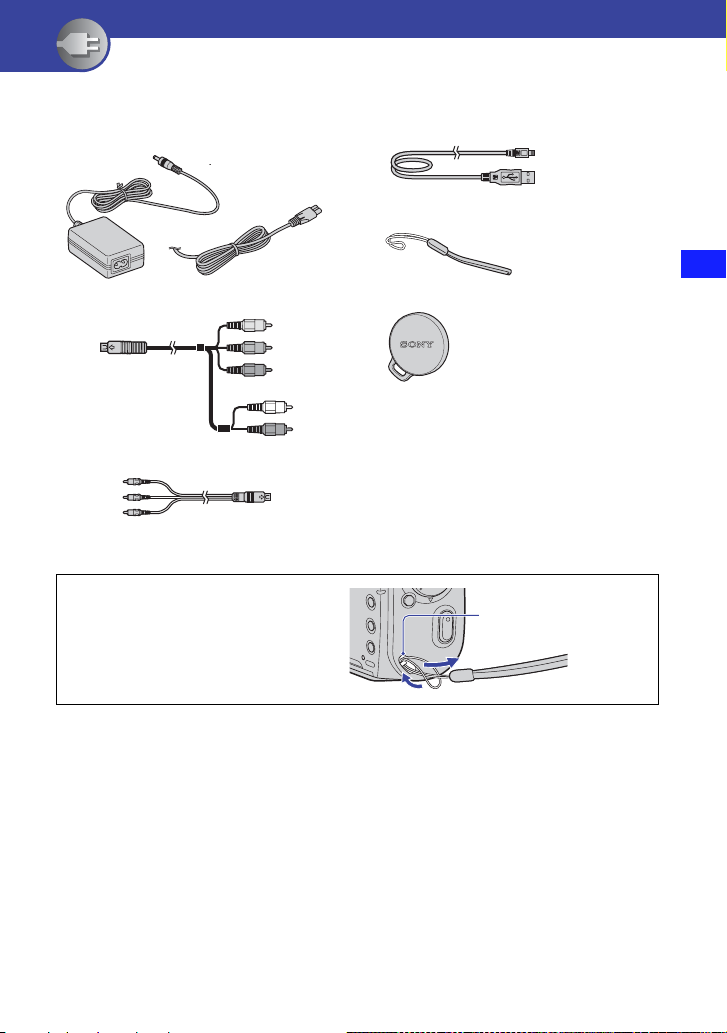
Preparativos
Verificar os acessórios fornecidos
• Transformador de CA (1)/
Cabo de alimentação (1)
• Cabo A/V componente (1)
• Cabo de ligação A/V (1)
Instale a correia e coloque a sua mão
através do anel para evitar danos na
câmara por queda, etc.
• Cabo USB (1)
• Correia de mão (1)
• Tampa da objectiva (1)
Montada na objectiva de origem.
•CD-ROM (1)
– PMB (Picture Motion Browser) incluindo
Guia do PMB
– Manual da Câmara Snap Móvel HD (PDF)
• Manual de instruções (1)
Gancho
Preparativos
15
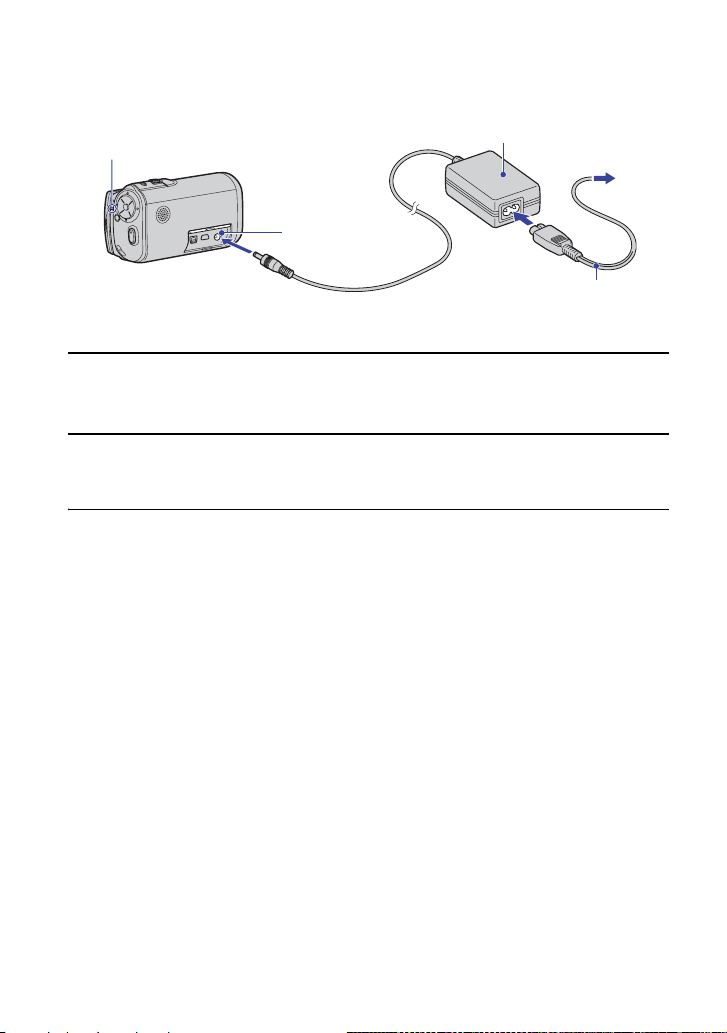
1 Carregar a bateria incorporada
Indicador luminoso CHG
1
Tomada DC IN
• A bateria é incorporada no interior da câmara.
Transformador de CA
2
Cabo de alimentação
1 Ligue o Transformador de CA à tomada DC IN da câmara, certificando-se de
que a alimentação se encontra desligada.
2 Ligue o cabo de alimentação à tomada de parede.
• O indicador luminoso CHG acende-se e a bateria começa a carregar.
Quando o indicador luminoso CHG se desliga, o carregamento é terminado.
16
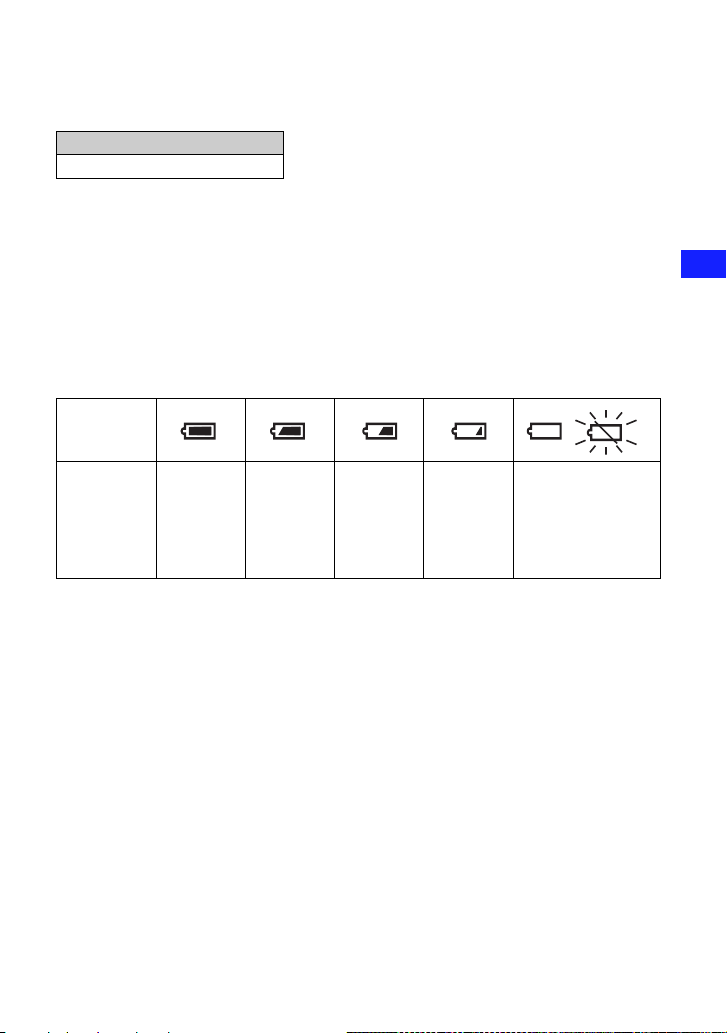
1 Carregar a bateria incorporada
Tempo de carga
Tempo de carga completo
Aprox. 90 min.
• Tempo necessário para carregar uma bateria inteiramente gasta a uma temperatura de 25°C. O
carregamento pode demorar mais em certas circunstâncias ou condições.
• Consulte página 23 para o número de imagens que podem ser gravadas.
• Ligue o transformador de CA a uma tomada de parede próxima e facilmente acessível.
• Mesmo se a luz de CHG estiver apagada, o transformador de CA não está desligado da fonte de
alimentação CA desde que esteja ligado à saída de parede. Se ocorrerem problemas durante a utilização
do transformador de CA, desligue imediatamente a corrente desligando a ficha da saída de parede.
• Quando o carregamento estiver terminado, desligue o cabo de alimentação da tomada de parede.
Para verificar o tempo de bateria restante
Pressione o botão ON/OFF para ligar e verificar a bateria restante no ecrã LCD.
Indicador
da bateria
restante
Indicações
relativas à
carga
restante da
bateria
• Demora cerca de um minuto até que o indicador correcto da bateria restante apareça.
• O indicador da bateria restante exibido pode não estar correcto em certas circunstâncias.
• O ecrã do acerto do relógio aparece quando a câmara é ligada pela primeira vez (página 19).
Carga
suficiente
da bateria
Bateria
quase
totalmente
carregada
Bateria a
meio
Bateria
fraca,
gravação/
reprodução
irá terminar
brevemente.
Carregue a bateria.
(O indicador de aviso
pisca.)
Preparativos
17
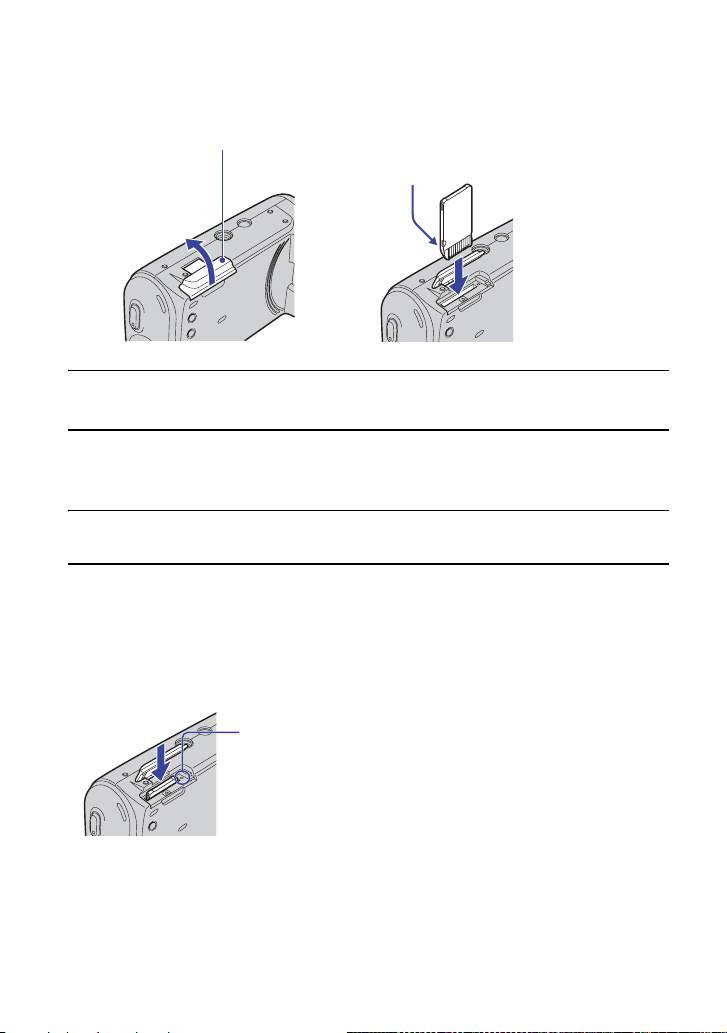
2 Inserir o “Memory Stick PRO Duo” (vendido separadamente)
Tampa do “Memory Stick Duo”
12
Insira o “Memory Stick PRO Duo” até ao
fundo como exibido na imagem, até ouvir um
clique.
1 Abra a tampa do “Memory Stick Duo”.
2 Insira o “Memory Stick PRO Duo” (vendido separadamente) até ao fundo até
ouvir um clique.
3 Feche a tampa do “Memory Stick Duo”.
Quando não há nenhum “Memory Stick PRO Duo” inserido
A câmara grava/reproduz imagens utilizando a memória interna (aprox. 12 MB).
Para remover o “Memory Stick PRO Duo”
Abra a tampa do “Memory Stick Duo”.
Certifique-se de que a luz indicadora de
acesso não está ligada, depois pressione o
“Memory Stick PRO Duo” para dentro de uma
só vez.
• Nunca remova o “Memory Stick PRO Duo” quando a luz indicadora de acesso está acesa. Isto pode
provocar danos nos dados no “Memory Stick PRO Duo”.
18
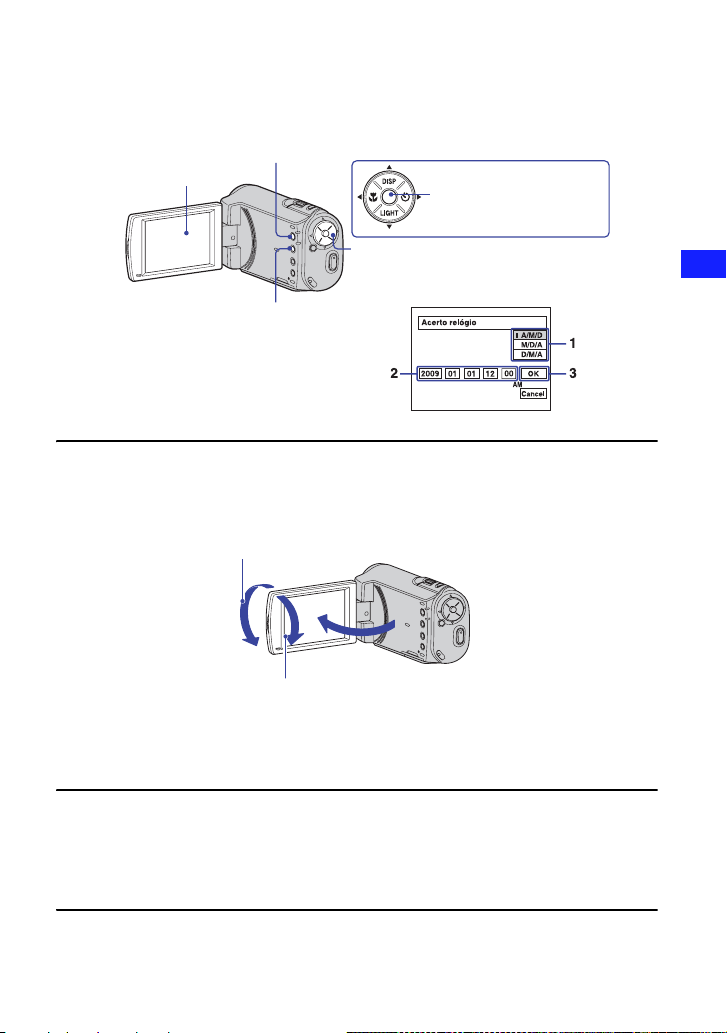
3 Ligar a câmara/acertar o relógio
1 Botão ON/OFF
1 Ecrã LCD
2 Botão de controlo
Botão MENU
Botão z
Botão v/V/b/B
/:/
1 Abra o painel LCD para ligar a alimentação.
• Abra o painel LCD a um ângulo de 90 graus da câmara (1), depois rode-o para o ângulo desejado
(2).
2 180 graus (máx.)
Preparativos
2 90 graus (máx.)
• Pode também ligar a alimentação pressionando o botão ON/OFF.
• Se rodar o painel LCD 180 graus, pode fechar o painel LCD com o ecrã LCD virado para fora. Esta
medida é útil em operações de reprodução.
1 90 graus (máx.)
2 Defina o relógio com o botão de controlo.
1 Seleccione o formato de exibição da data com v/V, e, em seguida, pressione z.
2 Seleccione cada opção com b/B e depois configure o valor numérico com v/V.
3 Seleccione [OK] com B, e, em seguida, pressione z.
19
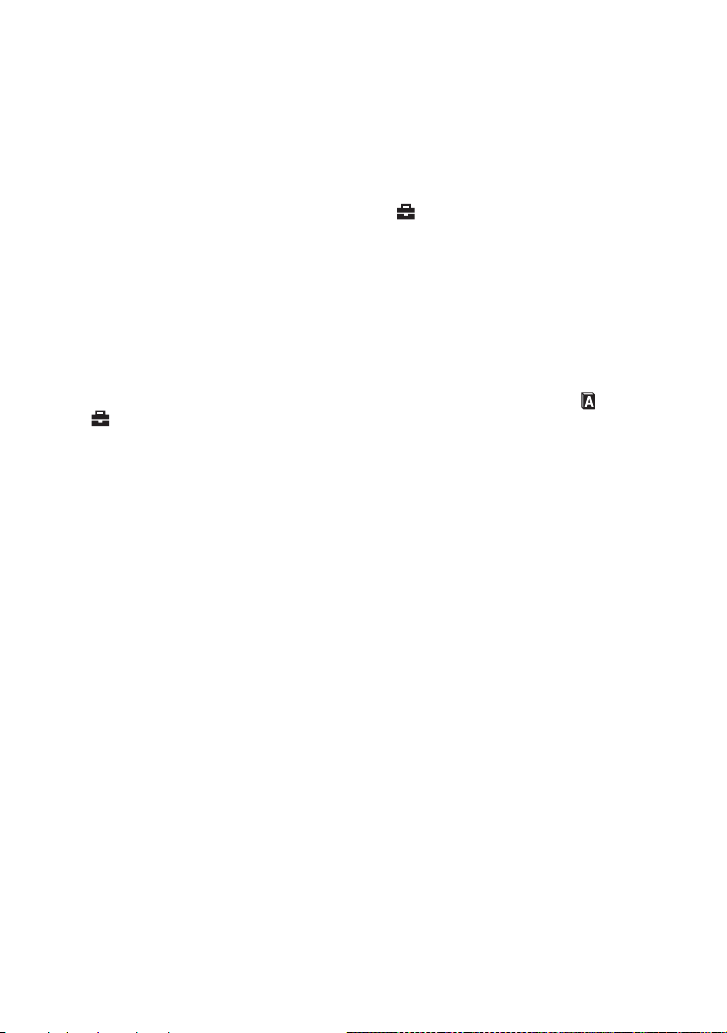
3 Ligar a câmara/acertar o relógio
Para desligar a câmara de vídeo
Pressione o botão ON/OFF.
• Também pode desligar a alimentação fechando o painel LCD.
Para alterar a data e a hora
Pressione MENU e seleccione [Acerto relógio] em (Regulação 2) (página 56).
2
Quando ligar a alimentação
Se a câmara está a funcionar com a carga da bateria e não utilizar a câmara durante cinco
minutos, a câmara desliga-se automaticamente para evitar o consumo da bateria (Função
desligar automático).
• A câmara não desliga automaticamente quando liga ao transformador de CA.
Alterar a definição do idioma
Pode alterar as opções de menu de forma a que as mensagens apareçam num idioma
especificado. Para seleccionar o idioma do ecrã, pressione MENU e seleccione [ Idioma]
em (Regulação 1) (página 52).
1
20
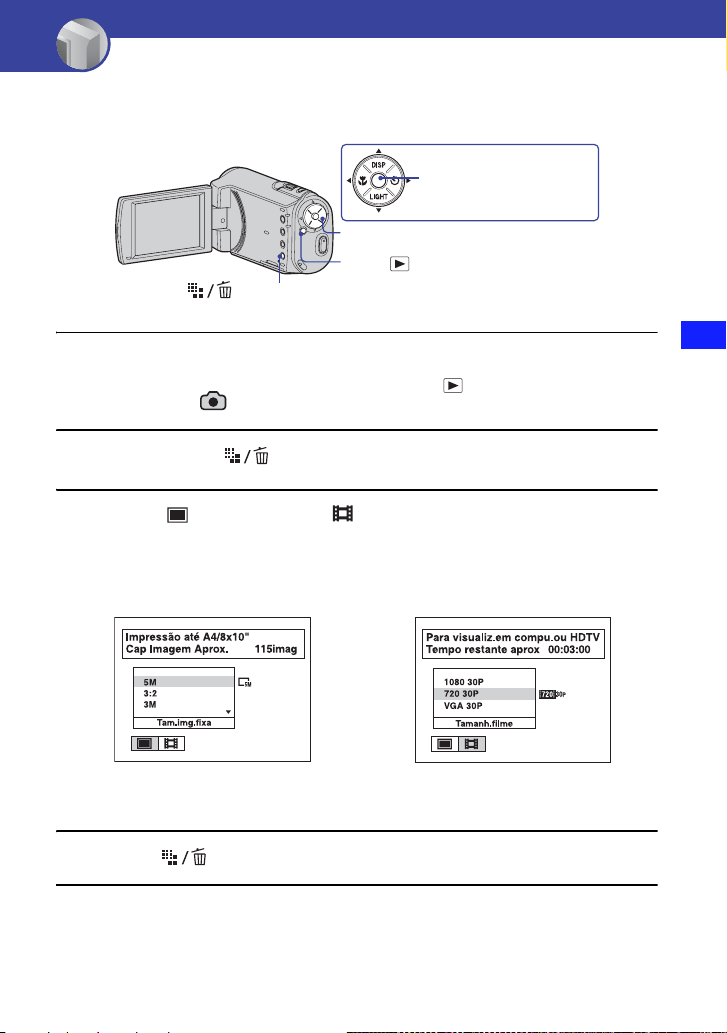
Funções Básicas
Seleccione o tamanho da imagem de acordo com a utilização
Botão z
Botão v/V/b/B
Botão de controlo
Botão (Reprodução)
Botão (Tamanho de Imagem)
1 Certifique-se de que a câmara está colocada no modo de gravação.
• Se a câmara estiver no modo de reprodução, pressione o botão (Reprodução) para mudar para o
modo de gravação. aparece durante aproximadamente dois segundos.
2 Pressione o botão (Tamanho de Imagem).
3 Seleccione (Tam.img.fixa) ou (Tamanh.filme) com b/B no botão de
controlo, e, em seguida, seleccione o tamanho de imagem desejado com
v/V.
Tamanho da imagem fixa Tamanho do filme
• A utilização recomendada e o número de fotografias restantes são exibidos na parte superior do ecrã
LCD.
4 Pressione (Tamanho de Imagem) para completar a definição.
Funções Básicas
21
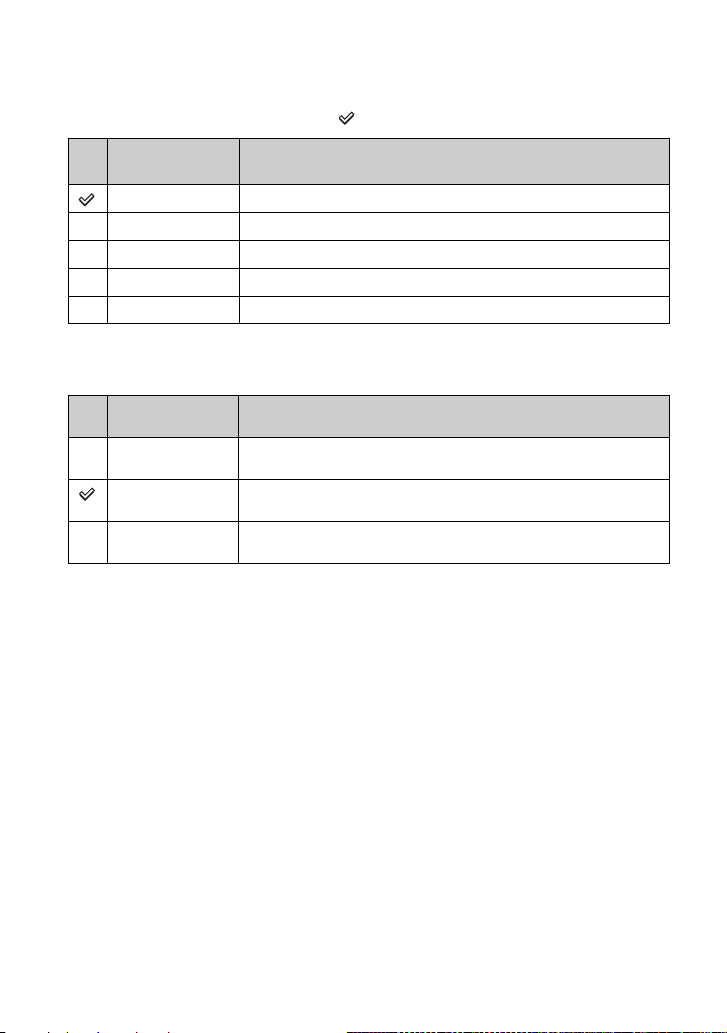
Seleccione o tamanho da imagem de acordo com a utilização
Os ajustes de fábrica estão marcados com .
Tamanho da
Indicações
imagem
5M (2592×1944) Para impressões até A4 (8×10")
3:2* (2592×1728) Filme em formato de imagem 3:2
3M (2048×1536) Para impressões até 10×15 cm (4×6") ou 13×18 cm (5×7")
2M (1632×1224) Para impressões até 10×15 cm (4×6")
VGA (640×480) Filme num tamanho de imagem pequeno para anexar num e-mail
* As imagens são gravadas no mesmo formato 3:2 do papel de impressão de fotografias ou cartões postais,
etc.
Tamanho de imagem
de filme
*1*
1080 30P
2
720 30P Filmar HD (alta definição) filmes de qualidade em tamanhos adequados
*
VGA 30P
*
1
Filme o motivo num local luminoso, porque a imagem é gravada escurecida.
*
2
A gama que pode filmar é reduzida.
• Os filmes gravados com esta câmara serão gravados em Perfil Principal MPEG-4 AVC/H.264,
aproximadamente 30 fotogramas por segundo, Progressivo, AAC LC, “formato mp4”.
2
– MPEG: Movie Picture Experts Group
– AVC: Advanced Video Codec
• Quanto maior o tamanho da imagem, maior a qualidade de imagem.
Indicações de utilização
Filmar HD (alta definição) filmes de qualidade em tamanhos adequados
para exibir no computador ou numa televisão de alta definição
para exibir no computador
Filmar SD (alta definição) filmes de qualidade em tamanhos adequados
para transferir para websites
22
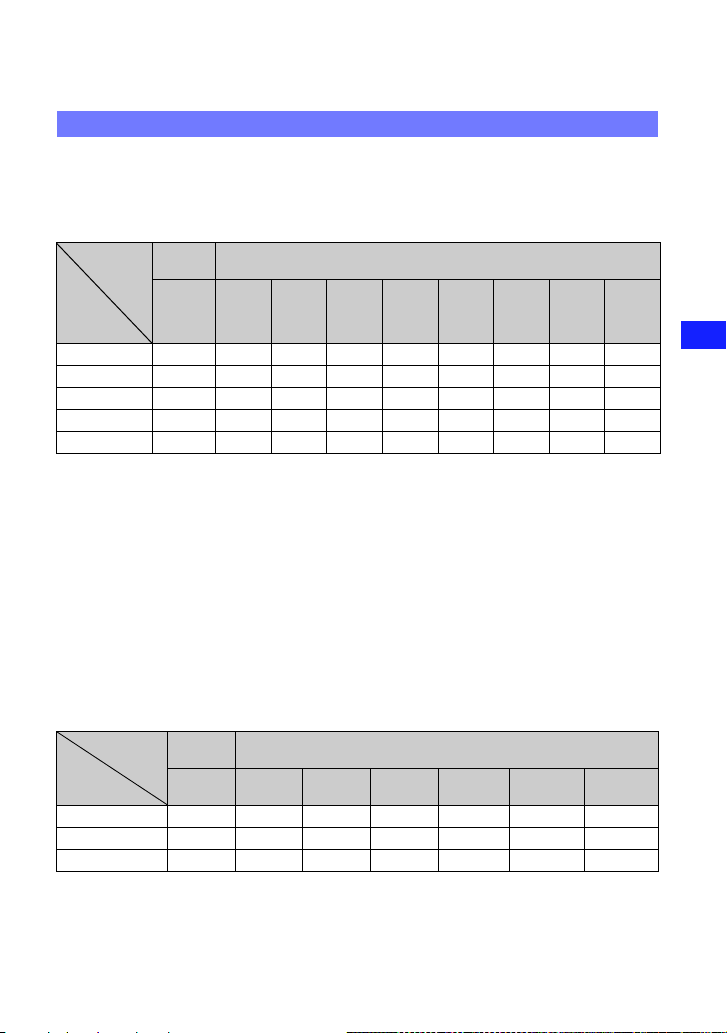
Seleccione o tamanho da imagem de acordo com a utilização
Número de imagens fixas e tempo de gravação dos filmes
O número de imagens fixas e a duração de tempo para filmes podem variar dependendo das
condições de filmagem.
O número aproximado de imagens fixas
(Unidades: Imagens)
Capacidade
Tamanho/
Qualidade
Memória
interna
Aprox.
12 MB
128 MB 256 MB 512 MB 1GB 2GB 4GB 8GB 16 GB
5M 3 50 95 190 390 770 1550 3100 6200
3:2 4 70 135 270 550 1100 2200 4400 8800
3M 9 80 155 305 620 1250 2500 5000 10000
2M 15 130 235 480 980 2000 4000 8000 16000
VGA 75 780 1500 2950 6000 12000 23500 48000 96000
• Quando o número de imagens restantes que é possível gravar for maior do que 9.999, o indicador “>9999”
aparece.
• Quando as imagens gravadas utilizando modelos Sony mais recentes são reproduzidas nesta câmara, a
exibição pode diferir do tamanho de imagem efectivo.
• Todos os números medidos utilizando um “Memory Stick PRO Duo” fabricado pela Sony Corporation. O
número de imagens fixas e a duração do tempo para os filmes pode variar dependendo das condições de
filmagem e dos suportes de gravação.
• Durante a medição da capacidade de suporte, 1 GB equivale a mil milhões de bytes, sendo uma
determinada parte utilizada para gestão de dados.
O tempo aproximado de gravação de filmes
A tabela de baixo indica os tempos máximos de gravação aproximados. Estes tempos são os
tempos totais para todos os ficheiros de filme. É possível uma filmagem contínua durante
aproximadamente 25 minutos.
Memória
Capacidade
Tamanho
interna
Aprox.
12 MB
1080 30P 0:00:15 0:10:00 0:20:00 0:40:00 1:20:00 2:50:00 5:40:00
720 30P 0:00:20 0:15:00 0:30:00 1:00:00 2:05:00 4:10:00 8:30:00
VGA 30P 0:00:45 0:30:00 1:00:00 2:00:00 4:00:00 8:10:00 16:30:00
• Todos os números medidos utilizando um “Memory Stick PRO Duo” fabricado pela Sony Corporation. O
tempo de gravação de filmes varia dependendo das condições de gravação, condições do motivo e o tipo
de “Memory Stick”.
“Memory Stick PRO Duo” formatado por esta câmara
(Unidades: hora : minuto : segundo)
“Memory Stick PRO Duo” formatado por esta câmara
512 MB 1GB 2GB 4GB 8GB 16 GB
Funções Básicas
23

Filmar imagens
Botão PHOTO
Patilha do zoom
Luz indicadora de alimentação
Botão ON/OFF
Botão de controlo
Botão MOVIE
Botão (Reprodução)
Botão MENU
1 Abra o painel LCD para ligar a alimentação.
• Também pode ligar a alimentação pressionando ON/OFF.
2 Confirme a composição.
Posicione o motivo no
centro do ecrã.
Botão DISP
Botão z
Botão v/V/b/B
Botão de temporizador
automático
Botão LIGHT
Botão Macro
24

Filmar imagens
3 Inicie a filmagem.
Quando filmar imagens fixas:
1 Pressione e mantenha premido PHOTO até meio para focar.
Quando a focagem está dirigida para o motivo, o quadro do visor electrónico gama AF (verde)
aparece. É ouvido um sinal sonoro, e o indicador z (bloqueio AE/AF) (verde) acende-se no centro
inferior, um pouco para o lado esquerdo do ecrã.
• O ângulo de visualização muda para o formato de imagem (4:3 ou 3:2) de acordo com o tamanho
de filmagem da imagem fixa.
Em modo de espera
720
720
2 Pressione PHOTO completamente para baixo.
• Aparecem faixas pretas na parte superior e inferior da imagem quando o tamanho da imagem é
[1080 30P] ou [720 30P].
• Não pode filmar imagens fixas enquanto grava filmes.
• Quando fotografar imagens fixas, o ângulo de visualização muda em relação ao ângulo do modo de
espera de filmagem.
Quando filmar filmes:
Pressione MOVIE.
Para parar a gravação, pressione MOVIE novamente.
Premindo PHOTO até meio
Indicador de bloqueio AE/AF
Funções Básicas
• Aparecem faixas pretas na parte superior e inferior da imagem quando o tamanho da imagem é
[1080 30P] ou [720 30P].
• É possível uma filmagem contínua durante aproximadamente 25 minutos.
25

Filmar imagens
É difícil focar num motivo quando filma uma imagem fixa
• A distância de filmagem mais curta é de aproximadamente 50 cm (W)/100 cm (T) (em relação à frente da
lente). Quando está a filmar um motivo mais perto do que essa posição, utilize o Macro (Filmar em grande
plano) (página 28).
• Quando a câmara não foca no motivo automaticamente, o indicador de bloqueio AE/AF irá piscar
lentamente e o sinal sonoro não é ouvido. Recomponha o enquadramento e foque o motivo novamente.
• Focar nas seguintes situações pode ser difícil:
– É escuro e o motivo está distante.
– O contraste entre o motivo e o fundo é pobre.
– O motivo é visto através de vidro.
– O motivo está a mover-se rapidamente.
– Há luz reflectora ou superfícies brilhantes.
– O motivo está iluminado por trás ou há uma luz intermitente.
Alterar a visualização de ecrã
Botão v (DISP)
(Visualização de ecrã)
Cada vez que pressionar v (DISP) no botão de controlo, o visor altera da seguinte forma.
Visor de histograma
Indicadores desligados
Histograma ligado
*
Durante a reprodução, a informação da imagem é exibida.
• Carregando em v (DISP) durante mais tempo, pode aumentar a intensidade da luz de fundo do LCD.
• Se visualizar imagens com luz luminosa do exterior, ajuste o brilho da luz do fundo do LCD para cima.
No entanto, a carga da bateria pode diminuir mais rapidamente em tais condições.
• O ecrã LCD não aparecerá enquanto a máquina estiver ligada à televisão.
*
Indicadores ligados
26

Filmar imagens
• O histograma não aparece nas seguintes situações:
Enquanto filma
– Quando o menu é exibido.
– Quando gravar filmes
Durante a reprodução
– Quando o menu é exibido.
– No modo índice
– Quando estiver a utilizar o zoom de reprodução.
– Quando está a rodar imagens fixas.
– Durante a reprodução de filmes
• Pode notar uma grande diferença entre o histograma exibido quando filma e durante a reprodução, quando
a velocidade do obturador é lenta ou rápida.
• O histograma pode não aparecer para imagens gravadas utilizando outras câmaras.
z Acerca do histograma
Um histograma é um gráfico que mostra o brilho
da imagem. Pressione v (DISP) repetidamente
A
para exibir o histograma no ecrã. O visor de
gráfico indica uma imagem brilhante quando
inclinada para o lado direito e uma imagem
escura quando inclinada para o lado esquerdo.
BrilhoEscuro
B
A Número de pixels
B Brilho
Funções Básicas
27

Filmar imagens
Funções úteis para a filmagem
W/T Utilizar o zoom
Deslize o selector de zoom para T para aproximar, deslize o selector para W para afastar.
Pode utilizar a função de Zoom Digital seleccionando [Zoom digital] em (Câmara).
Quando a escala de zoom excede 5×, a câmara utiliza a função de Zoom Digital (página 48).
Macro (Filmar em grande plano)
Pressione b ( ) no botão de controlo repetidamente até o modo desejado ser seleccionado.
(Nenhum indicador): Auto
A câmara ajusta a focagem de motivos automaticamente, desde os mais distantes até ao grande plano.
Normalmente, defina a câmara para este modo.
: Macro
A câmara ajusta a focagem com prioridade para os motivos em grande plano.
Defina o modo Macro quando filmar objectos em grande plano.
• Quando filmar em Macro, a velocidade da Focagem Automática é mais lenta do que o normal.
• Recomendamos que ajuste o zoom totalmente para o lado W.
• Recomendamos que filme em Macro quando a distância de filmagem for menor do que aproximadamente
90 cm.
Utilizar a luz de vídeo
Pressione V (LIGHT) no botão de controlo repetidamente até o ícone desejado ser exibido no
ecrã LCD.
5M
(Nenhum indicador): Luz de vídeo desligada
: Luz de vídeo ligada
• A luz de vídeo serve para auxiliar a gravação num local escuro, por isso, não é de esperar um efeito igual
ao do flash normal de uma câmara.
• A luz de vídeo desliga-se quando a câmara muda para o modo de reprodução.
Utilizar o temporizador automático
Pressione B ( ) no botão de controlo.
(Sem indicador): Não está a utilizar o temporizador automático
: Utilizar o temporizador automático
28

Filmar imagens
Se pressionar PHOTO, o contador de tempo é exibido, e após os avisos sonoros rápidos serem
ouvidos, a câmara irá filmar.
Para cancelar, carregue em B ( ) novamente.
Gravar em modo espelho
2
1
Abra o painel LCD a 90 graus da câmara (1), depois rode-o 180 graus para o lado da
objectiva (
• Uma imagem-espelho do motivo aparece no ecrã LCD, mas a imagem aparecerá como normal quando
• Uma imagem-espelho do motivo também aparece no ecrã LCD se mantiver o painel LCD num ângulo de
• Aparece uma imagem como as gravadas no ecrã LCD em vez da imagem-espelho no modo de reprodução.
2).
gravada.
180 graus e fechar o painel LCD com o ecrã LCD virado para fora.
Funções Básicas
29

Ver as imagens
Luz indicadora de alimentação
Botão ON/OFF
Patilha do zoom
Botão z
Botão v/V/b/B
Botão de controlo
Botão (Reprodução)
1 Abra o painel LCD para ligar a alimentação.
• Também pode ligar a alimentação pressionando ON/OFF.
2 Pressione o botão (Reprodução) para definir a câmara para o modo de
reprodução.
• Aparece o ecrã de índice.
3 Seleccione a imagem que deseja reproduzir com v/V/b/B e, em seguida,
carregue no botão de controlo.
Imagem fixa:
Pressione z.
• É apresentada uma imagem fixa.
Filme:
Pressione z para pausar e reproduzir um filme.
Pressione B para avanço rápido, b
reprodução normal.)
Pressione V para exibir o ecrã de controlo de volume, depois ajuste o volume com b/B.
• Quando gravar filmes de motivos em rápido movimento, tal como uma cena desportiva, o filme pode
não ser reproduzido de modo suave.
• Quando a reprodução do primeiro filme termina, a reprodução do filme seguinte inicia
automaticamente. Quando a reprodução do último filme termina, a reprodução dos filmes irá terminar.
para rebobinar. (Pressione z para retomar a
V
30

Ver as imagens
Para ver uma imagem ampliada (zoom de reprodução)
Deslize a patilha do zoom para T enquanto exibe uma imagem fixa.
Para anular o zoom, deslize a patilha do zoom para W.
Ajuste a posição: v/V/b/B
Cancele o zoom de reprodução: Pressione z.
Para regressar ao ecrã de índice
Faça deslizar a patilha do zoom no sentido de (Índice) enquanto visualiza uma imagem
fixa ou pausa a reprodução de um filme.
Funções Básicas
31

Apagar imagens
Patilha do zoom
Botão z
Botão v/V/b/B
Botão de controlo
Botão (Reprodução)
Botão (Apagar)
1 Pressione o botão (Reprodução) para definir a câmara para o modo de
reprodução.
• Aparece o ecrã de índice.
2 Pressione (Apagar) e seleccione [Selec] com v/V no botão de
controlo e pressione z.
3 Seleccione as imagens que deseja apagar com v/V/b/B, em seguida,
pressione z para exibir o indicador (Apagar) na imagem seleccionada.
4 Pressione (Apagar).
5 Seleccione [OK] com B, e, em seguida, pressione z.
• Para apagar todas as imagens na pasta, seleccione [Todos nes. pasta] com v/V no passo 2 em vez de
[Selec] e, em seguida, pressione z.
Para cancelar uma selecção
Seleccione a imagem que seleccionou previamente para apagar, depois pressione z para
apagar o indicador
32
da imagem.

Apagar imagens
Para apagar imagens enquanto é visualizada uma imagem
1 Pressione (Apagar).
2 Seleccione [Apagar] com v e carregue em z.
Para cancelar a eliminação
Seleccione [Sair] com V e carregue em z.
Funções Básicas
33

Seleccione imagens para transferir para um website (Sharemark)
Botão (Sharemark)
Botão z
Botão v/V/b/B
Botão de controlo
Botão (Reprodução)
1 Pressione o botão (Reprodução) para definir a câmara para o modo de
reprodução.
• Aparece o ecrã de índice.
2 Pressione o botão (Sharemark) e seleccione [Selec] com v/V no botão
de controlo, e pressione z.
3 Seleccione as imagens que deseja transferir para um website com v/V/b/B,
e pressione z para visualizar o indicador na imagem seleccionada.
4 Pressione MENU.
5 Seleccione [OK] com B, e, em seguida, pressione z.
• Para seleccionar todas as imagens na pasta, seleccione [Todos nes. pasta] com v/V no passo 2 em vez
de [Selec] e, em seguida, pressione z.
• O tamanho de ficheiro dos filmes gravados em HD (alta definição) é grande e então pode demorar a
carregar. Recomendamos filmes gravados em [VGA 30P] para carregar em websites.
Para cancelar uma selecção
Seleccione a imagem que seleccionou previamente para transferir, depois pressione z para
apagar o indicador da imagem.
34

Seleccione imagens para transferir para um website (Sharemark)
Para seleccionar imagens a transferir para um website enquanto é visualizada
uma imagem
1 Apresente a imagem que deseja transferir para um website.
2 Pressione o botão (Sharemark).
O indicador é marcado na imagem.
Para sair da função
Seleccione [Sair] com V e carregue em z.
Remover Sharemarks
Para remover Sharemark de uma imagem, seleccione a imagem para remover o Sharemark e
execute os mesmos passos como quando marca uma Sharemark numa imagem.
• Ao utilizar o software “PMB Portable” incorporado na câmara, pode facilmente transferir imagens
marcadas com Sharemarks. Para detalhes, consulte a Ajuda no “PMB Portable”.
• Quando ligar a um serviço de rede, a página será redireccionada pelo servidor da Sony para o URL
introduzido na definição do serviço de rede.
• Quando carregar imagens através da Internet, incluindo este produto, note que, dependendo do fornecedor
de serviço de Internet, o cache pode permanecer no computador utilizado.
Funções Básicas
35

Utilizar as opções do menu
Botão MENU
Botão z
Botão v/V/b/B
Botão de controlo
1 Pressione MENU para aceder ao menu.
• O menu só será apresentado durante a filmagem e o modo de reprodução.
• As diversas opções ficam visíveis de acordo com o modo seleccionado.
2 Seleccione a opção de menu desejada com b/B no botão de controlo.
• No modo REC, / é indicado. Não pode definir uma opção com o indicador / em cinzento.
• No modo PLAY, pressione z após definir um item.
3 Seleccione uma definição com v/V.
4 Pressione MENU para desactivar o menu.
36

Opções do menu
As opções do menu disponíveis variam dependendo do modo da câmara.
O menu de filmagem só está disponível no modo de filmagem e o menu de visualização só
está disponível no modo de reprodução.
Só as opções disponíveis aparecem no ecrã.
Menu para filmar (página 38)
Câmara Regulação
Menu de visualização (página 39)
(Pasta) (Proteger)
(Ap. slide)
(Rodar) (Dividir)
(Regulação)
Funções Básicas
37

Utilizar funções para filmar
Menu de filmagem
As funções do modo de filmagem que utilizam o botão MENU são descritas a seguir. Para
mais informações sobre o modo de utilização do menu, consulte a página 36.
Os ajustes de fábrica estão marcados com .
Quando o modo tiver sido definido para PLAY, altere para REC com o botão
(Reprodução).
Câmara: Seleccionar um modo de câmara
Os modos a seguir estão predeterminados para corresponderem às condições da cena.
Selecção de cena
*1*
.Luz de fundo
Filma cenas com luz de fundo
forte.
Luz Baixa
Adequado para filmar em
locais escuros.
2
Paisagem
Foca num motivo distante.
Auto
*
1
A velocidade do obturador torna-se mais lenta, por isso recomenda-se que utilize um tripé.
*
2
A imagem pode aparecer granulosa dependendo do motivo.
• A função de filmagem de grande plano (Macro) não funciona quando o modo
seleccionado no modo de Selecção de cena.
• A função Cancelar Piscar não funciona quando o modo (Luz Baixa) ou (Desporto) estiver
seleccionado no modo Selecção de Cena.
Pode filmar imagens em modo de ajuste automático.
Desporto
Filma motivos exteriores em
movimento ou em outros
locais com muita
luminosidade.
(Paisagem) é
Regulação: Seleccionar as definições de filmagem
Seleccione as definições para a função de filmagem. Consulte página 47.
38

Utilizar funções para visualizar
Menu de visualização
Os ajustes de fábrica estão marcados com .
Quando o modo tiver sido definido para REC, altere para PLAY com o botão
(Reprodução).
(Pasta): Seleccionar a pasta para ver imagens
Selecciona a pasta que contém a imagem que quer reproduzir quando utilizar a câmara com
um “Memory Stick PRO Duo”.
1 Seleccione a pasta desejada com b/B no botão de controlo.
2 Seleccione [OK] com v e carregue em z.
Para cancelar a selecção da pasta
Seleccione [Cancelar] no passo 2, e depois carregue em z.
z A pasta
A câmara guarda as imagens numa pasta específica de um “Memory Stick PRO Duo”. Pode mudar a pasta
ou criar uma nova.
• Para criar uma nova pasta t [Crie pasta GRAV.] (página 49)
• Para mudar a pasta onde quer gravar as imagens t [Mude pasta GRAV.] (página 50)
• Se criar várias pastas no “Memory Stick PRO Duo” e aparecer a primeira ou última imagem da pasta,
aparecem os seguintes indicadores.
: Move-se para a pasta anterior
: Move-se para a pasta seguinte
: Move-se para as pastas anteriores ou seguintes
Utilizar funções para visualizar
(Proteger): Evitar a eliminação acidental
Protege imagens contra apagamento acidental.
(Proteger)
Sair
Consulte o seguinte procedimento.
Sai da função de Protecção.
Para proteger imagens no modo índice
1 Pressione o botão (Reprodução) para definir a câmara para o modo de reprodução.
2 Pressione MENU para aceder ao menu.
3 Seleccione (Proteger) com b/B no botão de controlo e pressione z.
4 Seleccione [Selec] com v/V e, em seguida, pressione z.
39

Menu de visualização Para detalhes sobre o funcionamento
1 página 36
5 Seleccione a imagem que deseja proteger com v/V/b/B e, em seguida, carregue em z.
Aparece um indicador cor-de-laranja na imagem seleccionada.
Indicador (cor-de-laranja)
6 Repita o passo 5 para proteger outras imagens.
7 Pressione MENU.
8 Seleccione [OK] com B, e, em seguida, pressione z.
O indicador fica branco. As imagens seleccionadas são protegidas.
• Para proteger todas as imagens da pasta, seleccione [Todos nes. pasta] no passo 4, e pressione z.
Seleccione [Ligado] com B, e, em seguida, pressione z.
Para proteger imagens no modo de imagem única
1 Apresenta a imagem que deseja proteger.
2 Pressione MENU para aceder ao menu.
3 Seleccione (Proteger) com b/B, e, em seguida, pressione z .
A imagem fica protegida e o indicador aparece na imagem.
Indicador
4 Para proteger outras imagens, seleccione a imagem desejada com b/B, e prima z.
Para cancelar a protecção
No modo índice
1 Seleccione a imagem da qual pretende remover a protecção no passo 5 de “Para proteger
imagens no modo índice”.
2 Pressione z para tornar o indicador cinzento.
3 Repita a operação de cima para desproteger todas as imagens.
4 Carregue em MENU, seleccione [OK] com B e pressione z.
No modo de imagem única
Pressione z no passo 3 ou 4 de “Para proteger imagens no modo de imagem única”.
40

Menu de visualização Para detalhes sobre o funcionamento
1 página 36
Para cancelar a protecção de todas as imagens da pasta
Seleccione [Todos nes. pasta] no passo 4 de “Para proteger imagens no modo índice”, e
pressione z. Seleccione [Deslig] com B, e, em seguida, pressione z.
• Mesmo que as imagens estejam protegidas, se formatar o “Memory Stick PRO Duo”, apaga todos os
dados memorizados no suporte de gravação e não pode recuperar as imagens.
• Demora algum tempo a proteger uma imagem.
DPOF: Adicionar uma marca de ordem de impressão
Adiciona uma marca (Ordem de impressão) às imagens que deseja imprimir. Utilizando o
“Memory Stick PRO Duo”, as imagens com marcas DPOF podem ser imprimidas em lojas de
fotografia ou com impressoras que suportem a norma DPOF.
• Não pode marcar filmes.
Marcar no modo índice
1 Pressione o botão (Reprodução) para definir a câmara para o modo de reprodução.
2 Pressione MENU para aceder ao menu.
3 Seleccione [DPOF] com b/B no botão de controlo e, em seguida, pressione z.
4 Seleccione [Selec] com v/V e, em seguida, pressione z.
5 Seleccione a imagem que deseja marcar com v/V/b/B e carregue em z.
Aparece uma marca cor-de-laranja na imagem seleccionada.
Marca cor-de-laranja
Utilizar funções para visualizar
6 Repita o passo 5 para marcar outras imagens.
7 Pressione MENU.
8 Seleccione [OK] com B, e, em seguida, pressione z.
A marca fica branca.
Para cancelar, seleccione [Cancelar] no passo 4 ou seleccione [Sair] no passo 8, e pressione
z.
Marcar no modo de imagem única
1 Apresenta a imagem que deseja imprimir.
2 Pressione MENU para aceder ao menu.
41

Menu de visualização Para detalhes sobre o funcionamento
1 página 36
3 Seleccione [DPOF] com b/B, e pressione z.
A marca (Ordem de impressão) é adicionada à imagem.
Marca
4 Para marcar outras imagens, visualize a imagem desejada com b/B e carregue em z.
Para retirar a marca
Para remover a marca de uma imagem, seleccione a imagem em que pretende remover a
marca e execute os mesmos passos como quando aplica uma marca numa imagem.
O indicador desaparece.
Para remover todas as marcas da pasta
Seleccione [Todos nes. pasta] no passo 4 de “Marcar no modo índice” e carregue em z.
Seleccione [Deslig], e prima z.
(Ap. slide): Reproduzir uma série de imagens
1 Seleccione (Ap. Slide) com b/B no botão de controlo e pressione z.
2 Seleccione [Início] com b
/B, e, em seguida, carregue em z para começar a reprodução.
Para fazer uma pausa na apresentação de slides
Pressione z.
Para reiniciar, seleccione [Contin] com v/V, e, em seguida, carregue em z.
Para ver a imagem anterior/seguinte
Carregue em b/B quando a apresentação de slides estiver interrompida.
Para terminar a apresentação de slides
Seleccione [Sair] com v/V quando a apresentação de slides estiver interrompida, em seguida,
carregue em z.
42

Menu de visualização Para detalhes sobre o funcionamento
1 página 36
Para alterar a configuração
Os ajustes de fábrica estão marcados com .
Interv.
3 seg
Define o intervalo da apresentação de slides.
5 seg
10 seg
30 seg
1 min
Repetir
Ligado
Deslig
Reprodução de imagens em ciclo contínuo.
Depois de ter reproduzido todas as imagens, a apresentação
de slides termina.
Imagem
Quando utilizar o “Memory Stick PRO Duo” (vendido separadamente)
Pasta
To do s
Reproduz todas as imagens da pasta seleccionada.
Reproduz sequencialmente todas as imagens de um “Memory
Stick PRO Duo”.
(Rodar): Rodar uma imagem fixa
Roda uma imagem fixa.
1 Pressione o botão (Reprodução) para definir a câmara para o modo de reprodução.
2 Seleccione a imagem fixa a rodar com v/V/b/B no botão de controlo e, em seguida, pressione
z.
3 Pressione MENU para aceder ao menu.
4 Seleccione [Rodar] com b/B, e pressione z.
5 Seleccione [
6 Seleccione [OK] com v/V e, em seguida, pressione z.
• Não pode rodar as imagens ou filmes protegidos.
• Pode não poder rodar imagens filmadas com outras câmaras.
] e rode a imagem com b/B.
Utilizar funções para visualizar
43

Menu de visualização Para detalhes sobre o funcionamento
1 página 36
• Dependendo do software, quando vê imagens num computador, a informação da rotação da imagem pode
não ser reflectida.
(Dividir): Cortar filmes
Fluxo do filme ,
Dividir
Dividir
Corta filmes ou apaga cenas desnecessárias dos filmes. É uma função recomendada para
quando a capacidade da memória interna ou do “Memory Stick PRO Duo” é insuficiente, ou
quando anexa filmes às suas mensagens de e-mail.
• Note que o filme original é eliminado e que o número é avançado. Para além disso, note que não é possível
restaurar ficheiros depois de os cortar.
OK
Cancelar
Consulte o seguinte procedimento.
Cancela a divisão.
Exemplo: Cortar um filme numerado 101_0002
Esta secção descreve um exemplo de divisão de um filme numerado 101_0002 e da sua
eliminação na seguinte configuração de ficheiro.
101_0001
1
2
101_0002
101_0003
3
1 Corte da cena A.
1
2
101_0002
3AB
Dividir
101_0002 é dividido em 101_0004 e 101_0005.
2 Corte da cena B.
101_0004
123 B
A
101_0005 é dividido em 101_0006 e 101_0007.
44
101_0005
Dividir

Menu de visualização Para detalhes sobre o funcionamento
1 página 36
3 Apagar as cenas A e B se forem desnecessárias.
101_0004 101_0007
13
AB2
101_0006
Apagar Apagar
4 Apenas permanecem as cenas desejadas.
13
2
101_0006
Procedimento
1 Pressione o botão (Reprodução) para definir a câmara para o modo de reprodução.
2 Seleccione o filme a dividir com v/V/b/B no botão de controlo e, em seguida, pressione z.
A reprodução do filme tem início.
3 Carregue em z para parar a reprodução.
4 Pressione MENU para aceder ao menu.
5 Seleccione [Dividir] com b/B, e pressione z.
6 Seleccione [OK] com v e carregue em z.
A reprodução do filme tem início.
7 Pressione z.
Utilizar funções para visualizar
• Quando desejar ajustar o ponto de corte, seleccione c/C com b/B (Avanço rápido/ Rebobinar
fotograma).
• Se desejar alterar o ponto de corte, seleccione [Cancelar] e carregue em z. A reprodução do filme tem
início novamente.
8 Seleccione [OK] com v e carregue em z.
Aparece o ecrã de confirmação.
9 Seleccione [OK] com v e carregue em z.
O filme é cortado.
45

Menu de visualização Para detalhes sobre o funcionamento
1 página 36
• Os filmes cortados recebem uma nova numeração e, em seguida, são gravados como os filmes mais
recentes na pasta de gravação seleccionada.
• Não é possível cortar os seguintes tipos de imagens.
– Imagens fixa
– Filmes não suficientemente longos para corte (mais pequenos do que dois segundos)
– Filmes protegidos (página 39)
• Não é possível cortar filmes quando a capacidade do suporte de gravação não é suficiente.
(Regulação): Alterar as opções de Configuração
Consulte página 47.
46

Personalizar os ajustes
Utilizar os itens de Configuração
Pode alterar as predefinições utilizando o ecrã de Configuração.
Botão MENU
Botão z
Botão v/V/b/B
Botão de controlo
1 Pressione MENU para aceder ao menu.
2 Pressione B no botão de controlo para seleccionar (Regulação).
3 Pressione v/V/b/B para seleccionar a opção que
pretende definir.
O quadro da opção seleccionada fica cor-de-laranja.
Personalizar os ajustes
4 Pressione B para introduzir a definição.
Para desligar o ecrã de Configuração, pressione MENU.
Para regressar ao menu a partir do ecrã de Configuração, pressione b repetidamente.
Para cancelar a alteração do ajuste
Seleccione [Cancelar] se aparecer, e pressione z. Se não aparecer, seleccione novamente a
definição anterior.
• O ajuste mantém-se mesmo que desligue a câmara.
47

Câmara
Os ajustes de fábrica estão marcados com .
Para detalhes sobre o funcionamento
1 página 47
Zoom digital
Selecciona o modo de zoom digital. A câmara aumenta a imagem utilizando o zoom óptico
(até 5×). Quando a escala de zoom excede 5×, a câmara utiliza a função de zoom digital. A
câmara aumenta até à escala de zoom total de aproximadamente 20
×.
5
Ligado
Desligado
• A qualidade de imagem é afectada quando o zoom excede a escala de zoom óptico.
• Quando o filme é captado no tamanho de [1080 30P], a escala de zoom total que a câmara amplia será de
até aproximadamente 10×, incluindo o zoom óptico 5×.
• Quando o filme é captado com tamanho de [1080 30P] ou [720 30P] e a câmara é ligada a um televisor,
etc. com o cabo A/V componente simultaneamente, o Zoom Digital será definido para [Desligado].
Utiliza o zoom digital.
Não utiliza o zoom digital.
×, incluindo o zoom óptico
Guia Função
Quando utiliza a câmara, aparece a descrição das funções.
Ligado
Desligado
Mostra o guia função.
Não mostra o guia função.
Revisão auto
Mostra a imagem gravada no ecrã durante aproximadamente dois segundos imediatamente
depois de filmar uma imagem fixa.
Ligado
Desligado
Utiliza a Revisão Automática.
Não utiliza a Revisão Automática.
Canc.Piscar
Controla a cintilação gerada pela fluorescência utilizando o electro-obturador.
Ligado
Desligado
Utiliza a função Cancelar Piscar.
Não utiliza a função Cancelar Piscar.
48

Fer. Memory Stick
Para detalhes sobre o funcionamento
1 página 47
Esta opção aparece apenas quando estiver um “Memory Stick PRO Duo” inserido na câmara.
Formatar
Formata o “Memory Stick PRO Duo”. Os “Memory Stick PRO Duo” à venda no mercado já
estão formatados e podem ser utilizados imediatamente.
• Note que a formatação apaga todos os dados do “Memory Stick PRO Duo”, incluindo mesmo as imagens
protegidas.
1 Seleccione [Formatar] com v/V/b/B no botão de controlo e, em seguida, pressione B.
2 Seleccione [OK] com v e carregue em z.
Aparece a mensagem “Todos os dados no “Memory Stick” serão apagados”.
3 Seleccione [OK] com v e carregue em z.
Formatação terminada.
Para cancelar a formatação
Seleccione [Cancelar] no passo 3, e depois carregue em z.
Crie pasta GRAV.
Cria uma pasta num “Memory Stick PRO Duo” para gravar imagens.
1 Seleccione [Crie pasta GRAV.] com v/V/b/B no botão de controlo e, em seguida, pressione B.
2 Seleccione [OK] com v e carregue em z.
Aparece o ecrã de criação de pasta.
Personalizar os ajustes
3 Seleccione [OK] com v e carregue em z.
É criada uma nova pasta com um número imediatamente superior ao número maior e a pasta
torna-se a pasta actual de gravação.
Para cancelar a criação de pasta
Seleccione [Cancelar] no passo 3, e depois carregue em z.
• Quando não criar uma nova pasta, a pasta “101ANV01” é seleccionada como a pasta de filme e a pasta
“101MSDCF” é seleccionada como a pasta de imagens fixas.
• Pode criar até “999” pastas para filmes e imagens fixas.
• As imagens são gravadas na pasta que acabou de criar até que seja criada ou seleccionada uma nova pasta.
• Não pode apagar uma pasta com a câmara. Para apagar uma pasta, utilize o computador, etc.
• Pode guardar até 9.999 imagens numa pasta. Quando excede a capacidade da pasta, uma nova pasta é
criada automaticamente.
49

Fer. Memory Stick Para detalhes sobre o funcionamento
1 página 47
Mude pasta GRAV.
Muda a pasta actualmente usada para gravar imagens.
1 Seleccione [Mude pasta GRAV.] com v/V/b/B no botão de controlo e, em seguida, pressione B.
2 Seleccione [OK] com v e carregue em z.
Aparece o ecrã de selecção de pasta.
3 Seleccione a pasta desejada com b/B e [OK] com v e, em seguida, carregue em z.
Para cancelar a mudança da pasta de gravação
Seleccione [Cancelar] no passo 3, e depois carregue em z.
• Não pode seleccionar a pasta “100” como pasta de gravação.
• Não pode deslocar imagens gravadas para uma pasta diferente.
Copiar
Copia todas as imagens da memória interna para um “Memory Stick PRO Duo”.
1 Introduza o “Memory Stick PRO Duo”.
2 Seleccione [Copiar] com v/V/b/B no botão de controlo e, em seguida, pressione B.
3 Seleccione [OK] com v e carregue em z.
Aparece a mensagem “Os dados na memória interna serão copiados”.
4 Seleccione [OK] com v e carregue em z.
A cópia começa.
Para cancelar a cópia
Seleccione [Cancelar] no passo 4, e depois carregue em z.
• Carregue a bateria suficientemente. A cópia de ficheiros de imagens quando a bateria tem pouca carga
pode provocar uma falha na transferência de dados ou danificar esses dados devido ao esgotamento da
bateria.
• Não pode copiar imagens individuais.
• As imagens originais da memória interna são retidas mesmo após a cópia. Para apagar o conteúdo da
memória interna, retire o “Memory Stick PRO Duo” depois de copiar e, em seguida, execute o comando
[Formatar] em [Fer. memória interna] (página 51).
• Quando copia os dados da memória interna para o “Memory Stick PRO Duo”, é criada uma nova pasta.
Não é possível seleccionar uma pasta específica no “Memory Stick PRO Duo” como destino para os
dados a ser copiados.
• Mesmo que copie os dados, a (Sharemark) ou uma (Ordem de impressão) não é copiada.
50

Fer. memória interna
Esta opção aparece apenas quando não estiver inserido um “Memory Stick PRO Duo” na
câmara.
Para detalhes sobre o funcionamento
1 página 47
Formatar
Formata os dados guardados na memória interna.
• Note que a formatação apaga de forma irrevogável todos os dados na memória interna, incluindo mesmo
imagens protegidas.
1 Seleccione [Formatar] com v/V/b/B no botão de controlo e, em seguida, pressione B.
2 Seleccione [OK] com v e carregue em z.
Aparece a mensagem “Os dados na memória interna serão apagados”.
3 Seleccione [OK] com v e carregue em z.
Formatação terminada.
Para cancelar a formatação
Seleccione [Cancelar] no passo 3, e depois carregue em z.
Personalizar os ajustes
51

Regulação 1
1
Os ajustes de fábrica estão marcados com .
Para detalhes sobre o funcionamento
1 página 47
Luz fun. LCD
Ajuste a luminosidade da luz de fundo do LCD.
Brilho
Normal
• Pode alterar a configuração ao pressionar v (DISP) no botão de controlo durante mais tempo.
• Seleccionar [Brilho] gasta a carga da bateria mais rapidamente.
Ganha brilho.
Sinal sonoro
Selecciona o som produzido quando utiliza a câmara.
Obturador
Ligado
Desligado
Liga o som do obturador quando pressiona PHOTO.
Liga o som do sinal sonoro/som do obturador quando carrega
no botão de controlo, botão PHOTO ou MOVIE.
Desliga o som do sinal sonoro/som do obturador.
Idioma
Selecciona o idioma a ser utilizado para mostrar as opções do menu, avisos e mensagens.
Inicializar
Repõe o ajuste de fábrica. Mesmo que execute esta função, as imagens armazenadas na
memória interna mantêm-se.
1 Seleccione [Inicializar] com v/V/b/B no botão de controlo e, em seguida, pressione B.
2 Seleccione [OK] com v e carregue em z.
Aparece a mensagem “Inicializar todos os ajustes”.
3 Seleccione [OK] com v e carregue em z.
Os ajustes são repostos no ajuste de fábrica.
Para cancelar o reajuste
Seleccione [Cancelar] no passo 3, e depois carregue em z.
• Durante o reajuste verifique se a câmara está ligada.
52

Regulação 2
2
Para detalhes sobre o funcionamento
1 página 47
Os ajustes de fábrica estão marcados com .
Núm. arquivo
Selecciona o método utilizado para atribuir números aos ficheiros para imagens.
Série
Reiniciar
Atribui números a ficheiros em sequência mesmo se a pasta
de gravação ou o “Memory Stick PRO Duo” é alterado.
(Quando o “Memory Stick PRO Duo” substituído contém um
ficheiro com um número superior ao último número
atribuído, um número superior ao anterior é atribuído.)
Inicia a partir de 0001 cada vez que a pasta é alterada.
(Quando a pasta de gravação contém um ficheiro, um número
superior ao número maior é atribuído.)
Ligação USB
Selecciona o modo USB a ser utilizado quando ligar a câmara a um computador utilizando o
cabo USB.
Câmara Web
Mass Storage
Ligue a câmara e um computador com um cabo USB e utilize
a câmara como uma webcam (transmissão USB).
• Os filmes transmitidos terão o formato QVGA 30P Motion
JPEG.
• Os filmes transmitidos também serão exibidos no ecrã LCD da
câmara.
Estabelece uma ligação de armazenamento em massa entre a
câmara e o computador ou outro dispositivo USB.
Personalizar os ajustes
Ligar a câmara e o computador com Armaz. massa
O modo “Armaz. massa” permite que um computador reconheça a câmara com o “Memory Stick PRO
Duo” inserido como um dispositivo de memória externa, permitindo-lhe utilizar a câmara através do
computador ligado através de um cabo USB.
53

Regulação 2 Para detalhes sobre o funcionamento
1 página 47
Ligar a câmara e o computador
Ligue a câmara conforme ilustrado em baixo.
1A uma tomada USB
2À tomada (USB)
Cabo USB
• Se efectuar uma ligação USB enquanto filma um filme, a filmagem é interrompida. O filme é guardado até
ao ponto em que tenha sido interrompido.
Desligar a ligação USB
Execute previamente os procedimentos abaixo quando:
• Desligar o cabo USB
• Retirar o “Memory Stick PRO Duo”
• Introduzir um “Memory Stick PRO Duo” na câmara depois de copiar as imagens da memória interna
• Desligar a câmara
1 Clique duas vezes em no tabuleiro de tarefas.
Clique duas vezes aqui
2 Clique em (USB Mass Storage Device) t [Stop].
3 Confirme o dispositivo na janela de confirmação e depois clique em [OK].
4 Clique em [OK].
O dispositivo é desligado.
• O passo 4 é desnecessário no Windows XP.
54

Regulação 2 Para detalhes sobre o funcionamento
1 página 47
Destinos de armazenamento de ficheiros e nomes de ficheiros
Exemplo: ver pastas no Windows XP
A Pasta que contém os dados de imagem gravados com esta câmara
Quando não criar uma pasta, existe apenas a pasta “101MSDCF”
B Pasta com dados de filme gravados com esta câmara
Quando não criar uma pasta, existe apenas a pasta “101ANV01”
• Não pode gravar/reproduzir nenhuma imagem na/da pasta “MISC”.
• Aos ficheiros de imagem são atribuídos nomes de acordo com o seguinte. ssss representa qualquer
número entre 0001 e 9999.
– Ficheiros de imagens fixas: DSC0ssss.JPG
– Ficheiros de filmes: MAH0ssss.MP4 (tamanho HD), MAQ0ssss.MP4 (tamanho VGA)
• Para mais informações sobre pastas, consulte a página 49.
Personalizar os ajustes
55

Regulação 2 Para detalhes sobre o funcionamento
1 página 47
Saída video
Ajusta a saída do sinal de vídeo de acordo com o sistema de cores de televisão do equipamento
de vídeo ligado. Os vários países e regiões utilizam sistemas de cores de televisão diferentes.
Se quiser ver imagens no ecrã de um televisor, consulte a página 58 para saber o sistema de
cores de televisão do país ou região onde a câmara é utilizada.
NTSC
PAL
Ajusta o sinal de saída de vídeo para o modo NTSC (por
exemplo, para os E.U.A., Japão).
Ajusta o sinal de saída de vídeo para o modo PAL (por
exemplo, para a Europa).
Acerto relógio
Acerta a data e a hora.
1 Seleccione [Acerto relógio] com v/V/b/B no botão de controlo e, em seguida, pressione B.
2 Seleccione [OK] com v e carregue em z.
/:/
3 Seleccione o formato de exibição da data com v/V, e, em seguida, pressione z.
4 Seleccione cada opção com b/B e depois configure o valor numérico com v/V.
5 Seleccione [OK] com B, e, em seguida, pressione z.
Para cancelar o acerto do relógio
Seleccione [Cancelar] no passo 5, e depois carregue em z.
56

Ver imagens num televisor
Ver imagens num televisor
Pode ver imagens num ecrã de televisor ligando a câmara ao televisor.
A ligação ou a qualidade de imagem (HD (alta definição)/SD (definição padrão)) varia
consoante o tipo de televisor ou as tomadas de entrada a que está ligada a câmara.
• Quando utilizar a câmara no estrangeiro, pode ser necessário mudar o sinal de saída de vídeo para
corresponder ao seu sistema de cores da televisão (página 56).
• A imagem não será apresentada no painel LCD quando um sinal de imagem for emitido para o televisor.
Ligar a um televisor de alta definição
As imagens gravadas com qualidade de imagem HD (alta definição) são reproduzidas com
qualidade de imagem HD (alta definição). As imagens gravadas com qualidade de imagem SD
(definição padrão) são reproduzidas com qualidade de imagem SD (definição padrão).
Verde/Azul/Vermelha
Branca/Vermelha
Tomada A/V OUT
Cabo A/V componente
(fornecido)
• Se ligar apenas fichas de vídeo componente, os sinais áudio não são emitidos. Ligue as fichas branca e
vermelha para emitir sinais áudio.
• As definições de saída mudam automaticamente de acordo com as imagens reproduzidas. Por isso, a
imagem pode ser distorcida durante a mudança de modo no televisor ligado.
Ver imagens num televisor
57

Ver imagens num televisor
Ligar a um televisor sem alta definição 16:9 (panorâmico) ou 4:3
As imagens gravadas com qualidade HD (alta definição) são convertidas para SD (definição
padrão) e reproduzidas. As imagens gravadas com qualidade de imagem SD (definição
padrão) são reproduzidas com qualidade de imagem SD (definição padrão).
Amarelo/Branco/Vermelho
Tomada A/V OUT
Cabo de ligação A/V
(fornecido)
• Durante a reprodução de um filme em HD (alta definição) num televisor de SD (definição padrão), o filme
é apresentado com um espaço preto nas partes superior e inferior.
Quando ligar ao seu televisor através de um videogravador
Ligue a câmara à entrada LINE IN do videogravador utilizando o cabo de ligação A/V. Defina
o selector de entrada do videogravador para LINE (VIDEO 1, VIDEO 2, etc.).
Se o seu televisor for mono (Quando o televisor possui apenas uma tomada de entrada
áudio)
Ligue a ficha amarela do cabo de ligação A/V à tomada de entrada de vídeo e ligue a ficha
branca (canal esquerdo) ou vermelha (canal direito) à tomada de entrada áudio do televisor ou
videogravador.
Os sistemas de cores de televisão
Se quiser ver imagens num ecrã de televisor, precisa de um televisor com uma tomada de
entrada de vídeo e o cabo de ligação A/V. O sistema de cores do televisor tem de corresponder
ao da sua câmara. Consulte as listas abaixo para saber o sistema de cores de televisão do país
ou região onde a câmara é utilizada.
Sistema NTSC
América Central, Bolívia, Canadá, Chile, Colômbia, Coreia, Equador, E.U.A., Filipinas, Ilhas
Bahamas, Jamaica, Japão, México, Peru, Suriname, Taiwan, Venezuela, etc.
58

Ver imagens num televisor
Sistema PAL
Alemanha, Austrália, Áustria, Bélgica, China, Dinamarca, Espanha, Finlândia, Holanda,
Hong Kong, Hungria, Itália, Kuwait, Malásia, Noruega, Nova Zelândia, Polónia, Portugal,
Reino Unido, República Checa, República Eslovaca, Singapura, Suécia, Suíça, Tailândia, etc.
Sistema PAL-M
Brasil
Sistema PAL-N
Argentina, Paraguai, Uruguai
Sistema SECAM
Bulgária, França, Guiana, Irão, Iraque, Mónaco, Rússia, Ucrânia, etc.
59
Ver imagens num televisor

Resolução de problemas
Resolução de problemas
Se tiver problemas com a câmara, tente as seguintes soluções.
1 Verifique os itens nas páginas 61 a 65.
2 Desligue a câmara, e volte a ligar passado cerca de um minuto.
3 Carregue no botão RESET (página 9) utilizando um objecto pontiagudo e ligue
a alimentação.
Se realizar a operação acima indicada, a definição de data e hora não é eliminada.
4 Consulte o seu concessionário Sony ou um serviço de assistência Sony
autorizado.
Para efectuar uma reparação na câmara, poderá ser necessário que tenhamos acesso a uma
quantidade mínima de dados guardados na memória interna da câmara de modo a podermos
realizar essa reparação. No entanto, o agente Sony não copiará nem guardará os seus dados.
Clique numa das opções a seguir para ir para a página com a explicação do sintoma e da causa
ou acção correctiva adequada.
Bateria e alimentação 61
Filmagem de imagens
fixas/filmes 61
Ver as imagens 63
Apagar/Editar imagens 64
“Memory Stick PRO Duo” 64
Memória interna 64
Outros 65
60

Resolução de problemas
Bateria e alimentação
Não consegue ligar a câmara.
• A bateria está descarregada. Carregue a bateria (página 16).
• A ficha do Transformador de CA foi desligada da tomada de parede. Ligue-a à tomada de
parede (página 16).
• Se o painel LCD estiver virado para fora, volte-o para o lado da câmara (página 19).
A câmara desliga-se repentinamente.
• Se não utilizar a câmara durante cerca de cinco minutos enquanto estiver ligada, ela desliga-se
automaticamente para evitar descarregar a bateria. Ligue a câmara novamente.
O indicador de carga restante está incorrecto.
• Este fenómeno ocorre quando utiliza a câmara num local extremamente quente ou frio.
• A carga restante da bateria mostrada difere da carga actual. Descarregue completamente e
volte a carregar a bateria para corrigir o visor.
• A bateria está descarregada. Carregue a bateria.
Filmagem de imagens fixas/filmes
A câmara não grava imagens.
• Verifique a capacidade livre da memória interna ou do “Memory Stick PRO Duo”. Se
estiverem cheios, faça uma das seguintes coisas:
– Apague imagens desnecessárias (página 32).
– Mude o “Memory Stick PRO Duo”.
• É possível uma filmagem contínua durante aproximadamente 25 minutos.
• Carregue no botão (Reprodução) e regule a câmara para o modo de gravação para filmar
um filme ou imagem fixa.
O ecrã LCD não apresenta os filmes ou imagens fixas que estiver a filmar.
• A câmara está no modo de reprodução. Carregue no botão (Reprodução) para alterar o
modo de gravação (página 24).
A gravação demora muito tempo.
• A função do obturador lento NR está activada. Isso não é sinal de avaria.
Resolução de problemas
61

Resolução de problemas
A imagem está desfocada.
• O motivo está muito próximo. Filme no modo (Macro). Certifique-se de que afasta a
objectiva do motivo mais do que a distância mínima de filmagem, a aproximadamente
50 cm (W)/100 cm (T) (em relação à frente da objectiva), quando fotografar (página 28).
A função de fotografia em grande plano (Macro) não funciona.
• (Paisagem) é seleccionado no modo de Selecção de cena (página 38).
A data e a hora não aparecem no LCD.
• Durante a filmagem a data e a hora não aparecem. Só aparecem durante a reprodução.
A data de gravação não é sobreposta numa imagem.
• Esta câmara não dispõe de nenhuma função que permita sobrepor datas nas imagens.
O ecrã está muito escuro ou muito claro.
• Ajuste o brilho da luz de fundo do LCD (página 52).
Aparece ruído na imagem quando vê o ecrã num local escuro.
• A câmara está a tentar aumentar a visibilidade do ecrã tornando temporariamente a imagem
mais clara pois a iluminação é fraca. Não afecta a imagem gravada.
Aparecem pontos no ecrã que não desaparecem.
• Isso não é sinal de avaria. Estes pontos não ficam gravados (página 3).
Não pode filmar imagens em sucessão.
• Não há espaço livre na memória interna ou no “Memory Stick PRO Duo”. Apague imagens
desnecessárias (página 32).
• O nível da carga da bateria é baixo.
62

Resolução de problemas
Ver as imagens
A câmara não reproduz imagens.
• Carregue no botão (Reprodução) para alterar para o modo de reprodução (página 30).
• O nome da pasta/ficheiro foi mudado no seu computador.
• Se o ficheiro de imagem tiver sido processado num computador ou gravado utilizando um
modelo diferente do da sua câmara, não é possível garantir a reprodução na câmara.
• A câmara está no modo USB. Elimine a ligação USB.
A data e a hora não aparecem.
• Os indicadores de ecrã são desligados. Visualize os indicadores de ecrã carregando em
v (DISP) no botão de controlo (página 26).
A imagem aparece granulosa assim que a reprodução começa.
• A imagem pode parecer granulosa imediatamente a seguir a começar a reprodução devido ao
processamento da imagem. Isso não é sinal de avaria.
A imagem não aparece no ecrã do televisor.
• Verifique [Saída video] para ver se o sinal de saída de vídeo da sua câmara está regulado para
o sistema de cor do seu televisor (página 56).
• Verifique se a ligação está correcta (página 57).
• Se o cabo USB estiver ligado ao terminal USB, desligue-o.
Não consegue ver a imagem ou ouvir o som no televisor.
• Quando estiver a utilizar a ficha de vídeo componente, certifique-se de que as fichas vermelha
e branca do cabo de ligação A/V estão ligadas (página 57).
As extremidades superior, inferior, direita e esquerda das imagens pode ficar
ligeiramente cortada quando reproduzir num televisor ligado.
• O ecrã LCD da câmara pode apresentar imagens de gravação em todo o ecrã (visualização
total de pixels). No entanto, isto pode provocar um ligeiro corte das extremidades superior,
inferior, direita e esquerda das imagens quando reproduzir num televisor não compatível com
visualização total de pixels.
Quando ligar a um televisor com o cabo de ligação A/V, a imagem é
apresentada com um espaço em branco nas extremidades superior e inferior.
• Isto ocorre quando visualizar uma imagem gravada com HD (alta definição) num televisor
4:3. Isso não é sinal de avaria.
A imagem gravada com HD (alta definição) aparece distorcida.
• Defina o modo panorâmico do televisor para apresentar a imagem gravada no modo 16:9
correctamente.
Resolução de problemas
63

Resolução de problemas
Apagar/Editar imagens
A câmara não consegue apagar uma imagem.
• Cancele a protecção (página 39).
“Memory Stick PRO Duo”
Não é possível introduzir o “Memory Stick PRO Duo”.
• Introduza-o na direcção correcta.
Formatou por engano um “Memory Stick PRO Duo”.
• Todos os dados no “Memory Stick PRO Duo” são apagados com a formatação. Não os pode
recuperar.
Memória interna
Não consegue reproduzir ou gravar imagens utilizando a memória interna.
• Há um “Memory Stick PRO Duo” dentro da câmara. Retire-o.
Não consegue copiar os dados guardados na memória interna para um
“Memory Stick PRO Duo”.
• O “Memory Stick PRO Duo” está cheio. Verifique a capacidade.
Não consegue copiar os dados do “Memory Stick PRO Duo” ou do computador
para a memória interna.
• Os dados de um “Memory Stick PRO Duo” ou de um computador não podem ser copiados
para a memória interna.
64

Resolução de problemas
Outros
A lente fica embaciada.
• Ocorreu condensação de humidade. Desligue a câmara e deixe-a durante cerca de uma hora
antes de a utilizar outra vez.
A câmara aquece quando a utiliza durante muito tempo.
• Isso não é sinal de avaria.
O ecrã do acerto do relógio aparece quando liga a câmara.
• Acerte a data e a hora novamente (página 56).
Quer mudar a data ou hora.
• Acerte a data e a hora novamente (página 56).
65
Resolução de problemas

Indicadores de aviso e mensagens
Mensagens
Se aparecerem as mensagens a seguir, siga
as instruções.
E
• O nível da carga da bateria é baixo.
Carregue a bateria imediatamente. O
indicador pode piscar mesmo que ainda
restem 5 a 10 minutos de tempo de
bateria.
Não há Memory Stick
• Introduza o “Memory Stick PRO Duo”
(página 18).
Erro de sistema
• Desligue a câmara e volte a ligá-la.
Erro na memória interna
• Desligue a câmara e volte a ligá-la.
Reinsira o Memory Stick
• Introduza o “Memory Stick PRO Duo”
correctamente (página 18).
• O “Memory Stick PRO Duo” colocado
não pode ser utilizado com a sua câmara
(página 69).
• O “Memory Stick PRO Duo” está
danificado.
• A secção do terminal do “Memory Stick
PRO Duo” está suja.
Erro Memory Stick
• O “Memory Stick PRO Duo” colocado
não pode ser utilizado com a sua câmara
(página 69).
Não pode aceder ao Memory Stick
Acesso negado
• Está a utilizar o “Memory Stick PRO
Duo” com acesso controlado.
Erro de formatação
• Formate novamente o suporte
(página 49).
Não há espaço memór
• Apague as imagens ou ficheiros
desnecessários (página 32).
Memória só leitura
• A sua câmara não pode gravar ou apagar
imagens neste “Memory Stick PRO
Duo”.
Pasta sem arquivo
• Não foram gravadas imagens nesta
pasta.
• Não realizou a operação de modo
correcto ao copiar imagens a partir do
computador.
Erro pasta
• Uma pasta com os mesmos três
primeiros dígitos já existe no “Memory
Stick PRO Duo” (por exemplo:
123MSDCF e 123ABCDE). Seleccione
outras pastas ou crie uma pasta nova
(páginas 49, 50).
Não pode criar mais pasta
• Já existe uma pasta com o nome a
começar por “999” no “Memory Stick
PRO Duo”. Neste caso não pode criar
pastas.
Não pode gravar
• A câmara não consegue gravar imagens
na pasta seleccionada. Seleccione uma
pasta diferente (página 49).
Erro arquivo
• Ocorreu um erro enquanto reproduzia a
imagem.
66

Indicadores de aviso e mensagens
Arquivo protegido
• Elimine a protecção (página 39).
Tam. imag. ultrap.
• Está a reproduzir uma imagem com um
tamanho que não pode ser reproduzido
na sua câmara.
Operação inválida
• Está a tentar reproduzir um ficheiro que
não é compatível com a câmara.
• Seleccionou uma função que não está
disponível para filmes.
Lig.e deslig.aliment.
• Um problema com a lente causou um
erro.
Dados não suportados
• Os dados não são suportados pela
câmara e não podem ser reproduzidos.
67
Resolução de problemas

Outros
Para utilizar a sua câmara no estrangeiro — Fontes de alimentação
Pode utilizar a câmara e o Transformador de CA AC-DL960 (fornecido) em todos os países ou
regiões em que a alimentação de corrente seja de 100 V a 240 V CA, 50 Hz/60 Hz.
• Não utilize um transformador electrónico (conversor de viagem) pois pode
causar mau funcionamento.
68

Sobre o “Memory Stick”
Um “Memory Stick” é um meio de
gravação IC compacto e portátil com
grande capacidade para armazenamento de
dados.
Pode utilizar os seguintes tipos de
“Memory Stick” indicados em baixo com
esta câmara. No entanto, não garantimos o
funcionamento de todos os tipos de
“Memory Stick” com a sua câmara.
(Consulte a lista de baixo para obter mais
detalhes.)
Tipos de “Memory Stick” Gravação/
“Memory Stick Duo”
(com MagicGate)
“Memory Stick PRO Duo”
“Memory Stick PRO-HG Duo”
* A sua câmara não suporta a transferência de
dados paralela de 8 bits. É suportada a
transferência de dados paralela de 4 bits, tal
como no caso do “Memory Stick PRO Duo”.
• A sua câmara não grava nem reproduz dados
que utilizam tecnologia “MagicGate”.
“MagicGate” é uma tecnologia de protecção de
direitos de autor que grava e transfere os
conteúdos em formato encriptado.
• A câmara é compatível com o “Memory Stick
Micro” (“M2”). “M2” é a abreviatura para
“Memory Stick Micro”.
• Um “Memory Stick PRO Duo” formatado por
um computador (Windows
OS/Mac OS) não possui compatibilidade
garantida com a sua câmara.
• A velocidade de leitura/gravação de dados pode
variar consoante a combinação de “Memory
Stick PRO Duo” e do produto compatível com
“Memory Stick PRO Duo” utilizado.
• Os dados danificados ou de imagens perdidas
não serão compensados, e isso pode acontecer
nos seguintes casos:
Reprodução
—
a
a*
– Se ejectar o “Memory Stick PRO Duo” ou
desligar a câmara durante a leitura ou
gravação de ficheiros de imagem no “Memory
Stick PRO Duo” (enquanto a luz indicadora
de acesso está acesa ou a piscar).
– Se utilizar o “Memory Stick PRO Duo”
próximo de ímanes ou de campos magnéticos.
• Recomenda-se que efectue uma cópia de
segurança dos dados importantes no disco rígido
de um computador.
• Proceda com cuidado para não aplicar força
excessiva quando gravar numa área de memo
num “Memory Stick PRO Duo”.
• Não cole etiquetas ou objectos semelhantes no
“Memory Stick PRO Duo” ou num adaptador de
“Memory Stick Duo”.
• Quando transportar ou guardar um “Memory
Stick PRO Duo”, coloque-o na sua caixa.
• Não toque nem deixe que objectos metálicos
entrem em contacto com os terminais.
• Não dobre, não deixe cair nem aplique força
excessiva no “Memory Stick PRO Duo”.
• Não desmonte nem modifique o “Memory Stick
PRO Duo”.
• Não deixe que o “Memory Stick PRO Duo”
entre em contacto com água.
• Tenha o cuidado de manter os “Memory Stick
PRO Duo” fora do alcance de crianças
pequenas. Existe o risco de uma criança o
engolir.
• Não introduza qualquer outro objecto que não
um “Memory Stick PRO Duo” na ranhura de
“Memory Stick Duo”. Se o fizer, pode provocar
uma avaria.
• Não utilize nem guarde o “Memory Stick PRO
Duo” nas seguintes condições:
– Locais sujeitos a temperaturas extremamente
elevadas, como num automóvel estacionado
num espaço exterior no Verão.
– Locais expostos à luz solar directa.
– Locais com grau extremamente elevado de
humidade ou sujeitos a gases corrosivos.
Outros
69

Sobre o “Memory Stick”
O adaptador de “Memory Stick Duo”
• Quando utilizar um “Memory Stick PRO Duo”
com um dispositivo compatível com o “Memory
Stick”, introduza o “Memory Stick PRO Duo”
num adaptador para “Memory Stick Duo”.
• Quando introduzir um “Memory Stick PRO
Duo” num adaptador para “Memory Stick Duo”,
certifique-se de que o “Memory Stick PRO
Duo” é introduzido voltado na direcção
correcta, e introduza-o até ao fundo. Note que
uma utilização incorrecta poderá causar uma
avaria. Para além disso, se forçar o “Memory
Stick PRO Duo” no adaptador para “Memory
Stick Duo” na direcção incorrecta, este pode ser
danificado.
• Não introduza um adaptador para “Memory
Stick Duo” sem um “Memory Stick PRO Duo”
introduzido. Se o fizer, pode causar uma avaria
da unidade.
O “Memory Stick PRO Duo”
• A capacidade máxima de memória de um
“Memory Stick PRO Duo” utilizado na câmara
é de 16 GB.
Notas sobre a utilização do “Memory
Stick Micro”
• Para utilizar um “Memory Stick Micro” com
esta câmara, necessita de um Adaptador M2 de
tamanho Duo. Introduza o “Memory Stick
Micro” no Adaptador M2 de tamanho Duo, e
introduza o adaptador na ranhura para “Memory
Stick Duo”. Se introduzir um “Memory Stick
Micro” nesta câmara sem utilizar um Adaptador
M2 de tamanho a Duo, pode não ser possível
removê-lo da câmara.
• Não deixe o “Memory Stick Micro” ao alcance
das crianças. Podem engoli-lo acidentalmente.
Compatibilidade de dados de imagem
• Os ficheiros de dados de imagem gravados num
“Memory Stick PRO Duo” pela sua câmara
estão em conformidade com a norma universal
DCF, “Design rule for Camera File system”,
estabelecida pela JEITA (Japan Electronics and
Information Technology Industries
Association).
• Não é possível reproduzir imagens fixas na
câmara que tenham sido gravadas noutros
dispositivos que não estejam em conformidade
com esta norma universal. (Estes modelos não
são comercializados nalgumas regiões.)
• Se não conseguir utilizar um “Memory Stick
PRO Duo” que tenha sido utilizado com outro
dispositivo, formate-o com a sua câmara
(página 49). Note que a formatação apaga todas
as informações do “Memory Stick PRO Duo”.
• Pode não poder reproduzir imagens com a sua
câmara:
– Quando reproduzir dados de imagem
modificados no seu computador.
– Quando reproduzir dados de imagem
gravados com outros dispositivos.
70

A bateria incorporada
Carregar a bateria
Recomendamos que carregue a bateria a uma
temperatura ambiente entre 10°C e 30°C. Fora
desta amplitude térmica, pode não conseguir
carregar correctamente a bateria.
Utilização eficaz da bateria
• O desempenho da bateria diminui em ambientes
de baixas temperaturas. Desta forma, em locais
frios, a duração de utilização da bateria é menor.
Recomendamos o seguinte para garantir uma
maior duração de utilização da bateria:
– Coloque a câmara num bolso, etc., para
aquecê-la antes de a utilizar.
• A bateria descarrega-se rapidamente se utilizar a
luz de vídeo ou o zoom com frequência.
Como guardar a câmara
• Se não pretender utilizar a câmara durante um
longo período de tempo, recomendamos que,
para manter o seu bom estado, carregue
totalmente a bateria interna e a gaste
completamente, pelo menos uma vez por ano, e
que guarde a câmara num local frio e seco.
• Para descarregar a bateria, deixe a câmara no
modo de reprodução de apresentação de slides
(página 42) até se desligar.
Duração da bateria
• A duração da bateria é limitada. A capacidade
da bateria diminui pouco a pouco conforme a
vai utilizando e com a passagem do tempo. Se o
tempo de funcionamento da bateria parecer ter
encurtado muito, uma causa provável é que a
bateria tenha chegado ao fim da sua vida útil.
Consulte o seu concessionário Sony ou um
serviço de assistência Sony autorizado.
• A vida útil da bateria varia de acordo com o
modo como é guardada e com as condições e o
ambiente de utilização.
Outros
71

Índice remissivo
Índice remissivo
A
Acerto relógio.......................56
Ap. slide................................42
Apagar
Formatar..................49, 51
Apagar imagens....................32
B
Bateria incorporada ..............71
C
Cabo A/V componente .........57
Cabo de ligação A/V ............58
Câmara Web .........................53
Canc.Piscar...........................48
Como manusear a câmara.......5
Copiar...................................50
Crie pasta GRAV................... 49
D
Data ......................................56
Dividir...................................44
DPOF....................................41
E
Ecrã
Indicador .......................11
Luz de fundo do
LCD.........................26, 52
Ecrã de índice.......................30
F
Fer. memória interna.............51
Fer. Memory Stick................ 49
Filmar ................................... 38
Filmes............................25
Imagens fixa..................25
Formatar .........................49, 51
72
G
Guia Função......................... 48
H
Histograma...........................26
I
Identificar peças..................... 9
Idioma.................................. 52
Indicador.............................. 11
Indicador de bloqueio
AE/AF...........................25
Indicadores de aviso e
mensagens..................... 66
Inicializar............................. 52
L
Ligação USB........................53
Ligar
Televisor 4:3 ................. 58
Televisor de alta
definição ....................... 57
Televisor panorâmico.... 58
Luz de vídeo......................... 28
Luz fun. LCD....................... 52
M
Macro................................... 28
Marca de ordem de
impressão...................... 41
Mass Storage........................ 53
“Memory Stick PRO
Duo” ............................. 69
Menu
Filmar ........................... 38
Opções.......................... 37
Visualização.................. 39
Modo de câmara................... 38
Modo Desporto .................... 38
Modo espelho....................... 29
Modo Luz Baixa .................. 38
Modo luz de fundo ...............38
Modo Paisagem .................... 38
Mude pasta GRAV. ...............50
N
NTSC....................................56
Núm. arquivo ........................53
P
PAL.......................................56
Pasta......................................39
Criação..........................49
Mudança........................50
Seleccionar....................39
Proteger ................................39
Q
Quadro do visor electrónico
gama AF........................25
R
Regulação 1..........................52
Regulação 2..........................53
Resolução de problemas.......60
Revisão auto.........................48
Rodar....................................43
S
Saída vídeo...........................56
Segurar a câmara..................24
Sharemark............................. 34
Sinal sonoro.......................... 52
T
Tamanho da imagem ............ 21
Televisor 4:3 .........................58
Televisor de alta definição....57
Televisor panorâmico ........... 58
Temporizador automático.....28
Tomada A/V OUT................57

Índice remissivo
Transmissão USB .................53
U
Usar a câmara fora do país....68
V
Ver as imagens ......................30
VGA......................................22
Visualização..........................39
Volume..................................30
Z
Zoom.....................................28
Zoom de reprodução.............31
Zoom digital .........................48
73
Índice remissivo

Índice remissivo
Notas sobre a Licença
ESTE PRODUTO ESTÁ EM CONFORMIDADE
COM A NORMA MPEG-2. É
EXPRESSAMENTE PROIBIDA A
UTILIZAÇÃO DESTE PRODUTO PARA
CODIFICAR INFORMAÇÃO DE VÍDEO PARA
SUPORTES COMPRIMIDOS (QUE NÃO PARA
USO PESSOAL DO CONSUMIDOR), A NÃO
SER QUE QUE SEJA OBTIDA UMA LICENÇA
(EM PATENTES APLICÁVEIS DO
PORTFÓLIO DE PATENTES MPEG-2). A
LICENÇA ESTÁ DISPONÍVEL A PARTIR DE
MPEG LA, L.L.C., 250 STEELE STREET,
SUITE 300, DENVER, COLORADO 80206.
ESTE PRODUTO POSSUI LICENÇA SOB A
LICENÇA DE PORTFÓLIO DE PATENTE AVC
PARA A UTILIZAÇÃO PESSOAL E NÃO
COMERCIAL POR PARTE DE UM
CONSUMIDOR PARA
(i) CODIFICAR VÍDEO EM CONFORMIDADE
COM A NORMA AVC (“VÍDEO AVC”) E /OU
(ii) DESCODIFICAR VÍDEO AVC
CODIFICADO POR UM CONSUMIDOR
ENVOLVIDO NUMA ACTIVIDADE PESSOAL
E NÃO COMERCIAL E/OU QUE TENHA
SIDO OBTIDO POR UM FORNECEDOR
VÍDEO COM LICENÇA PARA FORNECER
VÍDEO AVC. NENHUMA LICENÇA É
CONCEDIDA OU SERÁ IMPLÍCITA PARA
QUALQUER OUTRA UTILIZAÇÃO.
INFORMAÇÃO ADICIONAL PODE SER
OBTIDA EM MPEG LA, L.L.C.
CONSULTE <HTTP://MPEGLA.COM>
74

Informação adicional sobre este produto e respostas
a perguntas frequentes podem ser encontradas no
Website do Apoio ao Cliente.
